U8210Guidel'tsar U8210 Guide de l'utilisateur Part No. MMBB0168904 (1.0) H Printed in Korea U8210 Guide de l'utilisateur FRANCAIS Ce document est le guide d'utilisateur du telephone reserves portable 3G (3eme generation) par LG Electronics pour le present document. Toute reproduction, modification ou distribution de ce document sans l'accord de la societe LG Electronics est strictement interdite. Elimination de votre ancien appareil 1. Ce symbole, representant poubelle sur roulettes barree d'une croix, signifie que le produit est couvert par la directive europeenne 2002/96/EC. une 2. Les elements electriques et electroniques doivent etre jetes separement, ordures prevus a cet effet par votre municipalite. 3. Une elimination dans les vide- conforme aux instructions aidera a reduire les consequences risques eventuels pourl'environnement et la sante 4. Pour plus d'information concernant l'elimination votre mairie, le service des ordures menageres produit. LG U8210. Tous droits negatives et humaine. de votre ancien appareil, veuillez contacter ou encore lamagasin ou vous avez achete ce Sommaire PRECAUTIONS D'USAGE DE L'APPAREIL .............................6 1.6 Numero Recommandations 8 1.7 Interdiction d'appels 18 1.8 Double appel 20 1.9 Reglages ................................................................... Installation de la carte USIM Chargement de la batterie Debranchement .................................................... du chargeur Votre telephone ............................................... ............................................... ...................................................................... Fonctions des touches Informations affichees .......................................................... .......................................................... fixe ....................................................................... .................................................................... 1.1 Historique appels 1.2 Appel video .................................................................... 1.3 Duree appels 1.4 Couts appel .................................................................. .................................................................... 1.5 Renvoi d'appel 2 .......................................................... ............................................................... .................................................................. ......................................................................... 22 2. Repertoire 23 2.1 Ajouter 24 2.2 Rechercher ............................................................................ ............................................................................ 33 35 .................................................................... abreges 2.4 Groupes d'appels 2.5 Numero 1. Journal appels .................................................... 41 41 43 44 21 2.3 Numeros Menu principal .................................................................... personnel 2.6 Reglages ......................................................... .......................................................... ........................................................ .......................................................................... 46 46 46 46 47 47 47 35 36 3. Reglages .............................................................................. 36 3.1 Date et heure 36 3.2 Reseau 37 3.3 Points d'acces ................................................................. ............................................................................ ............................................................... 49 49 50 50 U8210 3.4 Securite .......................................................................... 3.5 Langues .......................................................................... 3.6 Etat memoire .................................................................. 3.7 Infos sur le telephone 3.8 Reinitialiser ................................................... reglages .................................................... 51 5.6 Boite d'envoi 53 5.7 Envoye 54 5.8 Modeles 54 5.9 Reglages ............................................................................. .......................................................................... ......................................................................... ................................................................................... 4.1 Photo 4.2 Video ............................................................................... ............................................................................... 4.3 Enregistrement vocal ................................................... ...................................................................... 55 Comment se connecter a 55 Menu navigateur 56 6.1 Orange World 57 6.2 Favoris ............................................................................ 5.1 Ecrire message 5.2 Boite recep. .............................................................. .................................................................... 5.3 Orange Messenger 5.4 Email ....................................................... ................................................................................ 5.5 Brouillons ....................................................................... 6.4 Aller a l'URL 59 6.5 Securite 71 6.6 Reglages 75 77 ........................ ................................................................ ............................................................................. 59 72 Orange World ................................................................. 6.3 Pages enregistrees 5. Messages 77 78 79 79 54 6. Orange World 4. Media ................................................................... ....................................................... .................................................................... ........................................................................... ........................................................................ 85 85 87 87 87 88 88 88 88 Sommaire 7. Album media ....................................................................... 7.1 Album photo 7.2 Album video ................................................................... ................................................................... 7.3 Album sonore 7.4 Autres ................................................................. .............................................................................. 7.5 Donnees Bluetooth 7.6 Memoire externe ....................................................... ........................................................... 90 9.5 Orange + ...........................................................................98 90 92 10. Ecran ................................................................................... 93 10.1 Ecran principal 94 10.2 2eme 95 10.3 Police 95 10.4 Retroeclairage ecran ............................................................ .................................................................. ............................................................................. ........................................................... 10.5 Couleur du menu 8. Jeux & applis ...................................................................... 8.1 Mes jeux et applis 8.2 Plus de jeux ......................................................... .................................................................... 96 ...................................................................... 9.1 Orange World 9.2 Video ................................................................ ............................................................................... 9.3 Ma page .......................................................................... 9.4 Aide Orange .................................................................... 99 99 99 100 100 10.6 Plus de fonds d'ecran................................................ 100 96 97 11. Profils audio Alerte appels 9. Menu Orange ....................................................... 99 .................................................................... ...................................................................... 98 Melodie 98 Plus de sonneries 98 Effets sonores 98 Bips systeme 98 appels ................................................................. ............................................................ ................................................................... ..................................................................... 101 101 101 101 102 102 U8210 12. Extras ................................................................................ 12.1 Calendrier 12.2 Reveil ................................................................... ........................................................................... 12.3 Connectivite 12.4 Calculatrice ............................................................... ................................................................ 12.5 Convertisseur ............................................................. 12.6 Fuseau horaire 12.7 Chronometre Depannage ........................................................... .............................................................. ............................................................................ Accessoires .......................................................................... 103 103 108 109 114 115 116 117 118 120 PRECAUTIONS D'USAGE DE L'APPAREIL MESURES DE SECURITE OBLIGATOIRES A/ Un indicateur de 'niveau de reception' Remarque d'ordre generale Pour preserver votre securite vous MESURES DE PRECAUTIONS* de savoir si votre appareil est en mesure de recevoir et et celle des autres, nous demandons de ne pas utiliser les telephones mobiles dans certaines conditions (en conduisant par exemple) et dans certains lieux (avions, hopitaux, stations services, et ateliers garagistes). d'emettre signal dans de bonnes conditions. En effet, plus le niveau de reception est faible, plus la puissance d'emission de votre telephone est elevee. un De ce fait et afin de reduire au maximum le rayonnement emis par les telephones Precautions a prendre par les porteurs d'implants electroniques La distance entre le simulateur cardiaque (ou la pompe a insuline) et le telephone de 15 cm. Le telephone etre a l'oppose mobile doit etre vous permet au minimum mobile (lors d'un appel) doit de l'emplacement de l'implant. mobiles, utilisez votre appareil dans de bonnes conditions de reception. Ne pas utiliser votre appareil dans les sous-terrains, parkings sous-sol, ou dans un vehicule en mouvement (train ou voiture). B/ Lors d'une communication, utilisez le kit 'pieton' ou 'mains libres' qui vous permet d'eloigner le telephone de votre tete. C/ Evitez aussi de positionner le telephone a cote du ventre des femmes enceintes ou du bas du ventre des adolescents. 6 PRECAUTIONS D'USAGE DE L'APPAREIL Ces mesures vous permettrons de reduire considerablement l'absorption, par les parties sensibles de votre corps, de la puissance rayonnee par votre telephone. * Aucun constat de dangerosite d'utilisation des telephones mobiles n'ayant ete constate, seul le principe de 'precaution' nous pousse a vous demander de respecter ces quelques mesures. Recommandations Lisez ces recommandations. Leur non-respect peut ? s'averer dangereux, voire illegal. Des informations detaillees sont egalement disponibles dans ce manuel. Meme n'appliquent pas les memes ? debit d'absorption specifique (SAR, Specific Absorption Rate) ? Le U8210 est conforme aux exigences de securite Les recommandations relatives a l'exposition aux ondes radio utilisent une unite de mesure connue sous le nom de debit d'absorption specifique (SAR). Les tests de SAR sont effectues via des methodes normalisees, 8 en utilisant le niveau de puissance certifie le plus eleve du telephone, bandes de frequence utilisees. dans toutes les matiere niveaux de SAR, ils sont d'exposition aux ondes radio. La limite de SAR recommandee La valeur de SAR la plus elevee mesuree relatives a ? LG par l'ICNIRP (Commission internationale de protection contre les rayonnements non ionisants) est de 2 W/kg en moyenne sur dix (10) grammes de tissus. Informations sur l'exposition aux ondes radio et sur le l'exposition aux ondes radio. Ces exigences sont basees sur des recommandations scientifiques qui comprennent des marges de securite destinees a garantir la securite de toutes les personnes, quels que soient leur age et leur condition physique. de telephones tous conformes aux recommandations appropriees en Exposition aux radiofrequences si tous les modeles pour ce modele par DASY3 (pour une utilisation a a l'oreille) a GSM 900:0.782/ DCS 1,800:0.256 W/kg (10g). ? Le niveau de SAR applique ete aux habitants de pays/regions ayant adopte la limite de SAR recommandee par l'IEEE (Institut des Ingenieurs Electriciens et Electroniciens) est de 1,6 W/kg en moyenne pour un (1) gramme de tissus (Etats-Unis, Canada, Australie et Taiwan). Recommandations Conformite aux normes FCC Part 15 Class Ce peripherique aux normes B et ses accessoires sont conformes Cet appareil a ete FCC Part 15 Son fonctionnement est lorsqu'il est porte soumis aux deux conditions suivantes : (1) ce peripherique teste pour les utilisations typiques sur le corps, l'arriere du telephone etant maintenu a 2 cm du corps. Pour respecter les et ses accessoires ne doivent emettre aucune interference Fonctionnement avec port sur le corps nuisible et (2) ce peripherique et ses accessoires doivent accepter toute interference recue, y compris les interferences qui pourraient causer un fonctionnement indesirable. exigences de la FCC en matiere d'exposition aux RF, une distance minimale de 2 cm doit etre respectee entre le corps de l'utilisateur et l'arriere du telephone, ou retractee. y compris l'antenne, qu'elle soit deployee Les pinces pour ceinture, etuis et accessoires similaires fournis par des tiers et utilises Informations de la FCC sur l'exposition aux avec cet radiofrequences appareil ne doivent contenir aucune piece metallique. N'utilisez pas d'accessoires ne pouvant garantir une ATTENTION ! Veuillez consulter ces informations distance de 2 cm entre le corps de l'utilisateur et avant d'utiliser votre telephone. l'arriere du telephone En aout 1996, la Federal Communications Commission (FCC) des Etats-Unis, dans le Report and Order FCC 96326, a adopte une nouvelle norme de securite relative a l'exposition des personnes a l'energie electromagnetique des radiofrequences (RF) emise par les transmetteurs reglementes par la FCC. Cette norme est conforme aux normes de securite precedemment definies par les organismes de normalisation americains et internationaux. La conception de ce telephone est conforme aux directives de la FCC et a ces normes internationales. et pour lesquels la conformite les limites d'exposition aux RF definies par la FCC n'a pu etre testee. avec Antenne externe montee sur le vehicule (en option, si disponible) L'antenne externe montee placee a sur le vehicule doit etre une distance minimum de 20 cm de l'utilisateur / du passager afin de satisfaire aux normes sur les limites d'exposition aux RF definies par la FCC. Pour plus d'informations sur l'exposition aux RF, veuillez visiter le site Web de la FCC a l'adresse www.fcc.gov Recommandations securitaires Attention Utilisez uniquement l'antenne fournie et agreee. Les antennes, modifications ou accessoires non autorises pourraient affecter la qualite des appels, endommager le telephone, annuler votre garantie et/ou entrainer la violation de la reglementation N'utilisez pas le telephone endommagee. benigne. Merci de contacter votre revendeur pour demander rechange. Ce qui suit est le texte complet des consignes de de la TIA relatives aux telephones portables sans fil. Exposition aux radiofrequences Votre telephone portatif sans fil est un emetteurrecepteur radio a faible puissance. Lorsqu'il est allume, il recoit et emet des radiofrequences (RF), c'est-a-dire des ondes radio. En aout 1996, la Federal Communication Commissions (FCC) des Etats-Unis a publie 10 * ICNIRP (1996) American National Standards Institute ; National Council on Radiation Protection and Measurements ; International Commission on Non-Ionizing Radiation Consignes de securite de la TIA securite etablies par les organismes de normalisation americains et internationaux : precedemment NCRP Report 86 (1986) si l'antenne est Le contact d'une antenne endommagee une antenne de directives sont conformes aux normes de securite ANSI C95.1 (1992) de la FCC. la peau peut provoquer une brulure avec emises d'exposition aux radiofrequences (RF), cellulaires portatifs. Ces par les telephones des directives etablissant les niveaux Protection. Ces normes se fondent sur les evaluations completes et regulieres des documents scientifiques pertinents. Par exemple, plus de 120 chercheurs, ingenieurs et medecins provenant d'universites, d'organismes publics de sante et de l'industrie ont revise l'ensemble des recherches disponibles pour etablir la norme ANSI (C95.1). Le conception de votre telephone est conforme aux recommandations de la FCC (et aux normes en vigueur). Recommandations Utilisation de l'antenne ? Soyez entierement attentif a la conduite ; la securite sur la route est prioritaire ; ? Utilisez un kit mains libres, si disponible ; ? Quittez la route et garez-vous avant d'emettre Utilisez uniquement l'antenne fournie ou une antenne de rechange approuvee. Des antennes, des modifications ou des accessoires non approuves par le fabricant risquent d'endommager le telephone et d'enfreindre les reglements de la FCC. loi le requierent. Appareils electroniques POSITION NORMALE : tenir le telephone comme s'il La plupart des appareils electroniques modernes sont s'agissait d'un telephone ordinaire, l'antenne vers le haut et par-dessus l'epaule. proteges contre les RF. Toutefois, les RF generees les telephones cellulaires peuvent nuire a des appareils mal proteges. Conseils au sujet de l'utilisation Pour assurer le bon fonctionnement du telephone, : ne pas tenir l'antenne lors de l'utilisation du telephone. contact avec l'antenne nuit a la qualite Un de la transmission et peut faire fonctionner le telephone Stimulateurs cardiaques La Health Industry Manufacturers Association a 15 cm entre un telephone Conduite cellulaire portatif et un stimulateur cardiaque afin de prevenir toute interference avec celui-ci. Ces recommandations sont conformes aux recherches independantes vigueur en matiere d'utilisation des telephones portatifs dans les zones ou vous conduisez et ne derogez jamais a ces lois et reglements. Respectez egalement les directives suivantes si le telephone est utilise au volant : en par recommande de maintenir une distance minimale de niveau de puissance trop eleve. Verifiez les lois et reglements de recevoir un appel, si les conditions de conduite ou la Utilisation du telephone un ou et aux recommandations de la Wireless Technology Research. Recommandations Si vous portez un stimulateur cardiaque : Autres appareils medicaux gardez TOUJOURS le telephone a une distance superieure a 15 cm de votre stimulateur lorsque le telephone fonctionne ; Si vous utilisez tout autre dispositif medical, veuillez ? ? ne transportez pas le telephone verifier dans une poche de chemise ; ? utilisez l'oreille opposee au stimulateur afin de Si vous avez le moindre doute qu'une interference produit, mettez votre telephone IMMEDIATEMENT. Veuillez mettre votre telephone se hors tension Protheses auditives Certains telephones cellulaires numeriques peuvent nuire a certaines protheses auditives. Dans un pareil cas, il est conseille de consulter le fournisseur de service (ou de telephoner peut vous aider a obtenir ces informations. Etablissements de soins de sante diminuer le risque d'interference ; ? aupres du fabricant afin de determiner si l'appareil est adequatement protege contre les frequences radioelectriques externes. Votre medecin les etablissements HORS TENSION dans de soins de sante affichant de tels avis. Les hopitaux et les etablissements de soins de sante peuvent utiliser des equipements RF externes. sensibles aux Vehicules Les RF peuvent affecter les systemes mal installes electroniques ou inadequatement proteges des service clientele pour discuter d'autres possibilites). Ce service est vehicules motorises. Veuillez consulter le fabricant ou disponible en option pour chaque fabricant de telephone. vehicule. au son representant pour toute information sur votre Il serait egalement souhaitable de consulter le fabricant de tout autre equipement vehicule. ajoute au Recommandations Etablissements Veuillez mettre le telephone etablissements Elles comprennent les aires de ravitaillement (comme identifies hors tension dans tous les affichant de tels avis. Avions Les normes etablies par la FCC interdisent l'utilisation d'un telephone cellulaire dans un avion. ETEIGNEZ votre telephone avant d'embarquer a bord d'un avion. Zones de dynamitage Pour eviter les interferences avec les operations de dynamitage, veuillez mettre le telephone HORS TENSION si une zone de dynamitage est a proximite si un ecriteau indique de couper le mode de ou respecter la signalisation et les instructions. a proprietes Dans une atmosphere mettre le telephone a explosives proprietes explosives, veuillez HORS TENSION. Veuillez respecter la signalisation et les instructions. Une etincelle dans de tels endroits pourrait causer une explosion ou un incendie entrainant des blessures ou la mort. Les zones a d'entreposage de carburant ou de manutention de produits chimiques, les vehicules fonctionnant au gaz de petrole liquefie (comme le propane et le butane), les zones ou l'air contient des produits chimiques ou des particules, comme le grain, la poussiere ou des poudres metalliques et tout autre endroit ou il est recommande d'eteindre le moteur du vehicule. Vehicules equipes d'un systeme d'air bag Les air bags se declenchent brutalement. Veuillez NE communication radio bidirectionnelle. Veuillez Atmospheres les stations d'essence), les cales de bateaux, les lieux atmospheres a proprietes explosives sont souvent, mais pas toujours, clairement indiquees. PAS PLACER d'objets, y compris des equipements fixes ou portatifs sans fil, la ou l'air-bag est range, ni dans la trajectoire de deploiement de l'air-bag. Si le systeme se declenche et qu'un equipement de trouve dans la zone de deploiement, vous risquez d'etre gravement blesse. Recommandations (N'utilisez pas de solvant, tel que du benzene, diluant ou de l'alcool.) Entretien et reparation Avertissement : utilisez uniquement des batteries, chargeurs et accessoires agrees pour ce modele de telephone. L'utilisation de tout autre type de batterie, de chargeur et d'accessoire peut s'averer dangereuse et peut annuler tout accord ou garantie applicable au telephone. ? Ne demontez reparation, ? pas votre telephone. confiez-le a Tenez votre telephone qualifie. ? Ne placez pas votre telephone sources de a ? ? Ne soumettez pas votre telephone 14 de cartes de de titres de transport, car il pourrait nuire des bandes magnetiques. Ne touchez pas l'ecran Ne mettez pas votre telephone liquides ou des elements avec un en contact avec des humides. Utilisez les accessoires tels que l'oreillette avec la plus grande precaution. de Ne manipulez pas l'antenne inutilement. Fonctionnement optimal du telephone ou a des vibrations a des chocs. vinyle sur la coque vous risquez de l'endommager. Pour nettoyer l'exterieur du combine, Pour tirer le meilleur parti des performances de votre telephone tout en preservant la batterie, prenez en compte les conseils suivants : Si vous appliquez un revetement chiffon sec. proximite chaleur, telles qu'un radiateur ou une de votre telephone, ? a ? ? Ne le faites pas tomber. mecaniques poussiereux. objet pointu, vous risqueriez d'endommager votre telephone. cuisiniere. ? dans des endroits trop ? une radio ou un proximite ou aux donnees ordinateur. ? ou trop Ne placez votre telephone credit d'appareils electriques, tels qu'un televiseur, Ne placez pas votre telephone enfumes En cas de un technicien eloigne ? un utilisez un ? Lorsque vous etes en communication, maintenez le telephone a votre oreille. Tout en parlant dans le microphone, essayez de diriger l'antenne vers le haut, au-dessus de votre epaule. Recommandations S'il s'agit d'une antenne deployable, depliez-la lors ? d'un appel. ? Ne manipulez pas l'antenne lorsque le telephone en cours d'utilisation. Des interferences mineures peuvent perturber le bon fonctionnement des televiseurs, radios, ordinateurs, etc. est Si vous y touchez, cela peut Securite affecter la qualite de l'appel, et le telephone risque de fonctionner a un niveau de puissance superieur a celui reellement necessaire, d'ou une reduction de l'autonomie en communication et en mode veille. ? Si votre telephone portable prend en charge une connexion infrarouge, ne dirigez jamais le rayon vers les yeux de quelqu'un. Appareils electroniques portables peuvent provoquer des interferences pouvant affecter les performances des appareils electroniques. Verifiez les lois et reglements d'utilisation des telephones ou ? ? portables peuvent nuire au bon fonctionnement de certaines protheses auditives. conduisez. ? Utilisez un kit mains libres, si disponible. ? Quittez la route et garez-vous avant d'emettre de ou recevoir un appel, si les conditions de conduite le requierent. ? Les radiofrequences peuvent affecter certains systemes electroniques de votre vehicule, tels que le systeme a Les telephones dans votre main alors que Concentrez toute votre attention sur la conduite. pres d'equipements sans permission. Evitez de placer votre proximite de votre stimulateur cardiaque, comme une poche poitrine. telephone Ne tenez pas le telephone ? N'utilisez pas votre telephone medicaux vigueur en matiere portables dans les zones en vous conduisez. vous Tous les telephones ? au volant audio stereo ou les equipements de securite. ? Lorsque votre vehicule est equipe d'un airbag, ne genez pas son declenchement avec un equipement sans fil portable ou fixe. Il pourrait en effet provoquer de graves blessures en raison de performances inadequates. 15 Recommandations Avec les enfants Zone de dynamitage N'utilisez pas votre telephone lorsque des operations de dynamitage sont en cours. Respectez les restrictions, les reglements et les lois. Conservez votre telephone dans un endroit sur, hors de la portee des enfants. En effet, votre telephone est compose de petites pieces qui peuvent presenter danger d'etouffement. un Sites potentiellement dangereux ? N'utilisez pas votre telephone Appels d'urgence dans une station- service. N'utilisez pas votre telephone a proximite de carburant ou de produits chimiques. ? Ne transportez pas et ne stockez pas de produits dangereux, de liquides ou de gaz inflammables dans le coffre de votre voiture, a proximite de votre telephone portable et de ses accessoires. Les numeros disponibles sur tous les reseaux cellulaires. Vous ne devez donc pas dependre uniquement de votre telephone portable pour emettre un appel d'urgence. Renseignez-vous aupres de votre fournisseur de service local. Informations sur la batterie et Dans un avion Les appareils sans fil peuvent generer Eteignez votre telephone precautions d'usage des interferences dans les avions. ? ? avant d'embarquer dans un Ne l'utilisez pas sur la piste sans autorisation de l'equipage. Il n'est pas necessaire completement autres batteries, elle n'a pas d'effet memoire pouvant compromettre ses performances. ? Utilisez uniquement les batteries et chargeurs LG. Les chargeurs LG sont concus vie de votre batterie. 16 de decharger la batterie avant de la recharger. Contrairement aux avion. ? d'urgence peuvent ne pas etre pour optimiser la duree de Recommandations ? Ne demontez pas et ne court-circuitez pas la batterie. ? Les contacts metalliques de la batterie doivent toujours rester propres. ? Procedez remplacement de la batterie lorsque celle-ci n'offre plus des performances acceptables. La batterie peut etre rechargee des centaines de fois avant qu'il soit necessaire de la remplacer. ? Rechargez la batterie en cas de non-utilisation prolongee afin d'optimiser sa duree d'utilisation. ? N'exposez pas le chargeur de la batterie au au rayonnement direct du soleil. Ne l'utilisez pas non plus dans des lieux tres humides, tels que les salles de bain. ? Ne placez pas votre telephone dans des endroits chauds ou froids, cela pourrait affecter les performances de la batterie. Installation de la carte USIM Votre carte USIM contient votre numero de telephone, des informations sur vos services et la liste de vos contacts ; elle doit etre installee sur votre telephone. Si vous retirez la carte USIM du portable, celui-ci cesse de fonctionner tant que vous n'installez pas une carte valide. Veillez a toujours debrancher le chargeur ainsi que tout autre accessoire avant d'installer ou de retirer la carte USIM de votre telephone. Votre carte USIM convient uniquement aux telephones pouvant acceder aux services 3G. Si vous essayez d'installer votre carte USIM sur tout autre modele de telephone, vous risquez d'endommager ce telephone au point de le rendre inutilisable, meme pour les appels d'urgence. 18 Installation de la carte USIM n Attention Avant de proceder a l'installation, verifiez et que la batterie a ete toujours que le telephone est eteint retiree. Le contact metallique de la carte USIM peut facilement etre endommage par des rayures. Manipulez et installez donc la carte USIM avec precaution. Suivez les instructions fournies avec la carte USIM. 19 Chargement de la batterie Pour brancher l'adaptateur de voyage au telephone, vous n Avertissement devez installer la batterie. Ne forcez pas le connecteur car cela peut endommager le telephone 1. La fleche vous faisant face, comme indique dans l'illustration, branchez la fiche de l'adaptateur de batterie sur la prise, en bas du telephone, qu'elle soit inseree jusqu'a dans son logement. Vous devez sentir un declic. 2. Branchez l'autre extremite de l'adaptateur de voyage sur la prise murale. Utilisez uniquement le chargeur livre avec le pack. 20 ce et/ou l'adaptateur de voyage. D branchement du chargeur Debranchez l'adaptateur de voyage du telephone en appuyant sur ses boutons lateraux comme indique dans l'illustration. n Remarque ? Assurez-vous que la batterie est completement chargee avant d'utiliser le telephone. ? Ne retirez pas la batterie ou la carte USIM pendant le chargement. ? Les barres animees de l'icone de la batterie s'arreteront des la fin du chargement. ? Si la batterie est completement demarrer dechargee, la charge peut ne qu'au bout de quelques minutes. n Remarque Si la batterie ne se charge pas: ? ? Eteignez le telephone. Assurez-vous que la batterie est correctement inseree. 21 Votre t l phone Appareil photo Flash 2e ecran Logement de la carte USIM Poles de la batterie Prise du cable / Prise du chargeur Touches situees sur le cote du telephone Couvercle de la batterie Prise casque stereo Touches de volume n Note Memoire La taille de la prise doit externe correspondre a celle du terminal. Touche Appareil photo Dans le cas contraire, le produit pourrait s'en trouver endommage. 22 Batterie Fonction des touches Haut-parleur Ecran principal Touche OK et touche de Appareil photo navigation multidirectionnelle Touche de fonction droite Touche de fonction gauche active les invites affichees active les invites affichees dans dans la zone de fonction la zone de fonction gauche. droite. Touche d'appel video Touche d'effacement Touche Envoyer Touche Fin Marche/Arret Microphone n Remarque Lorsque le clapet est ferme, appuyez sur la touche laterale pour activer le retroeclairage du deuxieme ecran. Appuyez a nouveau brievement ce mode pour ouvrir le menu sur la touche dans Lecteur MP3. 23 Informations affich es Ecran de veille/Pas de USIM Ecran de veille Il s'agit de l'ecran initial qui s'affiche lorsqu'aucune L'ecran de veille apparait carte USIM n'est installee une carte dans le telephone ou lorsque celle-ci n'est pas valide. Lorsque cet ecran s'affiche, les utilisateurs peuvent uniquement emettre des appels d'urgence et eteindre le telephone. Pour eteindre le telephone, appuyez sur la touche Fin en la maintenant enfoncee. vous installee, dans le telephone n'est pas valide, une La touche de fonction droite permet d'afficher un SOS de telephone d'urgence a l'aide des touches numeriques et appuyez sur la touche OK pour emettre l'appel d'urgence. 24 le de l'operateur, les indicateurs, la date et l'heure. d'accueil > Fond d'ecran. une animation Fonction Appel d'urgence Composez le numero L'ecran de veille affiche en image d'arriere-plan Ecran principal > Ecran animation, vous indiquant que la carte USIM est verrouillee, s'affiche. a l'ecran. Structure de l'ecran Pour configurer l'arriere-plan, selectionnez Ecran> demande d'inserer la carte USIM. Si la carte USIM inseree USIM correcte et que vous avez allume le telephone. nom Structure de l'ecran Si aucune carte USIM n'a ete lorsque vous avez installe Fonctions des touches Les fonctions des touches de l'ecran de veille sont indiquees ci-dessous : Informations affich es Ecran de numerotation d'adresses. La touche vous permet de saisir un tiret ou effectuer un blocage manuel ou temporel de la L'ecran de numerotation s'affiche lorsque vous appuyez sur une touche numerique sur l'ecran liaison. La touche de fonction situee de veille. centre vous permet d'enregistrer le numero actuellement compose dans l'organiseur electronique. La touche de fonction la plus a droite vous permet de Structure de l'ecran rechercher le numero L'ecran de numerotation comprend les indicateurs d'etat, les numeros composes et le menu des fonctions. Les indicateurs d'etat sont identiques a ceux de l'ecran de veille. Le numero compose s'affiche selon la taille et la couleur configurees dans Ecran > Police. Vous pouvez emettre un appel en composant un numero de telephone a l'aide de la touche Envoyer ou Appel video. L'ecran de numerotation au s'affiche lorsque vous appuyez sur une touche numerique sur l'ecran de actuellement compose dans l'organiseur electronique. Ecran de verrouillage du telephone Lorsque la fonction de verrouillage du telephone est activee, vous pouvez uniquement emettre un appel d'urgence, annuler le verrouillage du telephone ou l'eteindre via l'ecran. Vous pouvez egalement eteindre le telephone maintenant la touche Fin enfoncee en quelques instants. veille. Structure de l'ecran Touches de fonction La structure de l'ecran de verrouillage du telephone Vous pouvez utiliser les touches de fonction pour executer plusieurs fonctions tout en composant un numero. La touche de fonction la plus a gauche vous permet d'envoyer un message au numero actuellement compose, de rechercher des numeros dans le carnet est identique a celle de l'ecran de veille, sauf que le message de verrouillage remplace la banniere de l'ecran de veille. 25 Informations affich es La connexion au reseau Fonction Appel d'urgence Vous pouvez emettre appel d'urgence a l'aide de la un touche de fonction de droite. Les numeros d'urgence s'affichent comme dans le message Ecran de veille/Pas de USIM. Si vous appuyez sur la touche OK, un ecran vous contextuel invitant a saisir le code PIN permettant de deverrouiller le telephone code PIN, selectionnez Reglages > Securite > restera verrouille. Si votre code PIN est correct, le telephone deverrouille Maintenez la touche enfoncee jusqu'a ce que le soit hors tension. La mise hors tension du peut prendre quelques secondes. Ne remettez pas le telephone sous tension pendant cet intervalle de temps. Codes d'acces Vous pouvez utiliser les codes d'acces decrits dans cette section pour eviter l'utilisation frauduleuse de est et l'ecran de veille s'affiche. Si vous avez eteint votre telephone celui-ci lorsqu'il etait verrouille, le sera toujours lorsque vous le rallumerez. votre telephone. Les codes d'acces (sauf les codes PUK et PUK2) peuvent etre modifies a l'aide de la fonction Modifier code [Menu 3.4.3]. Code PIN (4 a 8 chiffres) Fonctions generales Le code PIN (Personal Identification Number, numero Verifiez que la carte USIM est installee sur votre telephone et que la batterie est chargee. d'identification personnel) protege votre carte USIM Maintenez la touche code PIN est fourni avec la carte USIM. Lorsque telephone enfoncee jusqu'a ce que le soit sous tension. Entrez le code PIN USIM fourni avec votre carte USIM. 26 Arret du telephone s'affiche. Pour configurer le Modifier les codes. Si vous saisissez un code PIN incorrect, le telephone quelques secondes. telephone telephone Fonction Deverrouill. s'effectue au bout de contre toute utilisation non autorisee. En principe, le l'option Demande code PIN est activee, vous devez entrer ce code chaque fois que vous mettez votre Informations affich es telephone en marche. Lorsque l'option Demande code PIN est desactivee, sans entrer votre vous pouvez acceder au reseau code PIN. Code de securite (4 a 8 chiffres) Le code de securite toute utilisation non autorisee Le code de securite empeche de votre telephone. par defaut est "0000". Vous devez entrer ce code avant de Code PIN2 (4 a 8 chiffres) Le code PIN2, fourni avec certaines cartes USIM, est necessaire pour acceder a certaines fonctions telles que Numero fixe. Ces fonctions ne sont accessibles supprimer l'ensemble des entrees avant de restaurer les parametres du telephone et d'usine. Code exclusion que si elles sont prises en charge sur votre carte Vous devez entrer le code d'exclusion lorsque vous USIM. utilisez la fonction d'interdiction des appels. Ce mot de Code PUK (4 a 8 chiffres) passe vous est fourni par l'assistance clientele Le code PUK (PIN Unblocking Key, cle de deblocage lorsque vous vous abonnez a ce service. personnelle) permet de debloquer le code PIN. Le code PUK peut etre fourni avec la carte USIM. Si ce Emission et reception Orange d'un appel n'est pas le cas, contactez l'assistance clientele N'oubliez pas de signaler a votre interlocuteur que Orange. En cas de perte du code, contactez l'assistance clientele Orange. vous enregistrez l'appel vocal. Code PUK2 (4 a 8 chiffres) Le code PUK2, fourni avec certaines cartes USIM, permet de debloquer le code PIN2. En cas de perte du code, contactez l'assistance clientele Orange. 27 Informations affich es Emission d'un appel video et reception Vous pouvez emettre/recevoir La connexion d'un appel video peut prendre quelques instants. Le delai de connexion depend des appels video a destination/en provenance d'un telephone votre correspondant doit etre n Remarque equipe au d'un telephone correspondant decroche, procedure un appel video, effectuez la ou fermez le selectionnez un des appels emis de telephone numero ou sur le clavier ou de telephone dans la liste du numero. la fonction video, appuyez sur n Remarque Si vous devez fermer des applications pour effectuer l'appel un message s'affiche a l'ecran. touche enfoncee est sous tension. indiquant l'indicatif . compose, maintenez la . 3. Appuyez sur la touche pour emettre 4. Appuyez sur la touche pour terminer votre l'appel. appel ou fermez le clapet de votre telephone. n Remarque Pour activer le haut-parleur pendant un appel, maintenez la touche 28 en Pour effacer le numero verifiez que le casque est branche. video, d'un appel vocal ] Pour effacer un chiffre, appuyez sur la touche 2. Si vous ne souhaitez pas utiliser le haut-parleur, 3. Pour demarrer Emission regional complet. sur la touche pour effacer le dernier chiffre ou maintenez la touche pour effacer l'integralite si necessaire. clapet de votre telephone. 2. Composez un numero n Remarque enfoncee image s'affiche. 1. Assurez-vous que votre telephone dans la liste des appels recus. Pour corriger la saisie, appuyez brievement avec 5. Appuyez sur la touche Fin pour terminer votre appel suivante. 1. Composez un numero son 4. Modifiez l'orientation de la camera service video. Pour emettre/recevoir de la rapidite laquelle votre correspondant repond a l'appel. Pendant le delai de connexion, votre image s'affiche a l'ecran ; lorsque votre video 3G ; video 3G et se trouver dans une zone permettant l'acces egalement enfoncee pendant au moins 2 secondes. . Informations affich es Emission d'un appel vocal/video repertoire a partir du Reglage du volume Vous pouvez regler le volume de l'ecouteur au cours Vous pouvez appeler une personne dont le numero d'une communication a l'aide des touches situees figure dans le repertoire. Appuyez sur la touche de navigation du bas pour acceder a la liste de vos le cote contacts. cote Recherchez la personne a touche . appeler, puis Pour emettre un appel vocal, appuyez sur la touche Pour emettre appuyez sur la . un appel video, appuyez sur la touche Appuyez sur la touche l'appel. pour terminer . Emission d'appels internationaux 1. Pour obtenir le prefixe international, maintenez la touche enfoncee. Le caractere remplace par le code d'acces " " + peut etre international. 2. Saisissez l'indicatif du pays, l'indicatif regional et le du telephone. du telephone En mode veille, lorsque le clapet est ouvert, les touches situees du telephone sur sur le permettent de regler le volume des bips de touche. Reception d'un appel Lorsque vous recevez un appel, le telephone sonne et l'icone representant un telephone clignotant apparait a l'ecran. Si le correspondant est identifie, son numero de telephone (ou son nom, s'il figure dans le repertoire) s'affiche. 1. Ouvrez le clapet, puis appuyez sur la touche l'appel. Si l'option App. touche est definie sur la touche vous pouvez repondre aux appels en appuyant sur n'importe quelle touche, a l'exception de la touche pour repondre a . numero de telephone. 3. Appuyez sur la touche n Remarque . ? Pour rejeter un appel entrant, appuyez deux fois sur sur la touche de fonction ? ou de droite. Si vous choisissez le mode de reponse " Clapet ouvert " (Menu 1.9.4), repondez a l'appel simplement en ouvrant le clapet. 29 Informations affich es 2. Vous pouvez raccrocher en refermant le clapet ou en appuyant sur la touche . 1. Lorsque le curseur se trouve dans un champ n Remarque appelant la saisie de caracteres, Vous pouvez repondre repertoire ou a un appel pendant que vous utilisez le d'autres fonctions du menu. ameliorer la reception en vous sur la touche successivement les options vous pouvez approchant d'une fenetre. Un indicateur ( ) reflete l'intensite du signal sur l'ecran de votre telephone. . affiche , ,et Une pression longue change le mode en Vous pouvez entrer des caracteres alphanumeriques a l'aide du clavier de votre telephone. Par exemple, pour enregistrer des noms dans le repertoire, ecrire un message, creer un message d'accueil personnalise ou consigner des evenements dans l'agenda, vous devez saisir du texte. Utilisation du mode T9 Le mode de saisie intuitive T9 permet de faciliter la de saisie telephone. Au fil de la saisie, le telephone affiche les caracteres susceptibles d'etre entres, en se basant sur le dictionnaire integre. A mesure que de nouvelles lettres sont ajoutees, la fin du mot est completee en fonction du mot le plus proche du dictionnaire. 1. Lorsque vous etes mode de saisie textuelle en intuitive T9, commencez par taper un mot en utilisant les touches de a . Appuyez une seule fois par lettre. ] Le mot se modifie a mesure que vous entrez des lettres ; ignorez les caracteres affiches a l'ecran jusqu'a 30 . saisie des mots en utilisant au minimum les touches du Saisie de texte Vous pouvez choisir parmi les methodes indicateur de mode de saisie s'affiche dans le coin superieur droit 2. Une pression breve Si vous vous trouvez en interieur, un de l'ecran. Intensite du signal suivantes : Modification du mode de saisie de texte la fin de la saisie du mot. Informations affich es ] Une fois le mot saisi, si le mot affiche n'est pas ] Une fois, pour la premiere lettre de la touche. correct, appuyez une ou plusieurs fois sur la touche pour consulter les autres mots proposes. Exemple Appuyez ] Deux fois, pour la deuxieme lettre de la touche. ] Etc. 2. Pour inserer touche pour entrer sur ne figure pas dans la liste de mots proposes, ajoutez-le en utilisant le mode ABC. Pour supprimer des lettres, appuyez sur la touche Utilisation du mode 123 (chiffres) enfoncee. souhaites avant de revenir manuellement au mode de Utilisation du mode Symbole Le mode Symbole permet d'inserer differents ou Utilisation du mode ABC souhaitee de telephone). . Pour supprimer des mots entiers, maintenez la touche 1. Appuyez sur la touche correspondant a la lettre enfoncee. saisie de texte approprie. . . Pour effacer la totalite de l'ecran, Appuyez sur les touches correspondant aux chiffres chaque mot d'un espace en appuyant sur la Pour entrer du texte, utilisez les touches de . SMS (par exemple, un numero supprimer des caracteres. touche Pour supprimer des lettres, appuyez Le mode 123 permet de saisir des chiffres dans un 2. Entrez le mot complet avant de modifier ou de 3. Separez espace, appuyez une fois sur la maintenez la touche pour obtenir Inne. ] Si le mot souhaite . sur la touche Gond. Appuyez sur un des caracteres Pour inserer a symboles speciaux. symbole, appuyez sur la touche de fonction droite [Symbole]. Selectionnez le symbole a inserer a l'aide des touches de navigation et des touches numeriques, puis appuyez sur la touche un . : 31 Informations affich es Description des touches Chaque touche vous permet d'entrer plusieurs symboles. Le tableau suivant repertorie ces differents symboles. 1 . ,?!1 . ,?!1 2 abc2aacaaaaæ ABC2AACAAAAÆ 3 def3eeee DEF3EEEE 4 ghi4iiii GHI4IIII 5 jkl5£ JKL5£ 6 mno6oœnooooø MNO6OŒNOOOOØ 7 pqrs7ß$ PQRS7ß$ 8 tuv8uuuu TUV8UUUU 9 wxyz9 WXYZ9 0 Space 0 Space 0 Vous pouvez ouvrir un menu en appuyant sur la touche Menu situee au-dessus de la touche numerique 2 sur l'ecran de veille. Recherchez l'element souhaite, appuyez sur la touche OK pour acceder au sous-menu. Vous pouvez egalement acceder a un sous-menu en appuyant directement sur les touches numeriques correspondantes et en procedant de la facon suivante : Le menu principal contient les menus et les sous-menus suivants. 1 Journal appels 3 Reglages 5 Messages Historique appels Date et heure Ecrire message Appel video Reseau Boite Duree appels Points d'acces. Orange Messenger Couts appel Securite Email Renvoi d'appel Langues Brouillons Numero fixe Etat memoire Boite d'envoi Interdiction d'appels Infos sur le telephone Envoye Double appel Reinitialiser Modeles reglages Reglages recep. Reglages 4 Media 2 Repertoire Photo 6 Orange World Ajouter video Orange World Rechercher Enregistrement vocal Favoris Numeros abreges Pages enregistrees Groupes d'appels Aller a l'URL Numero Securite Reglages personnel Reglages Menu principal 7 Album media 9 Menu Orange Album photo Orange World Normal Album video Video Silencieux Album sonore Ma page Exterieur Autres Aide Orange Vibreur seul Orange + Kit pieton Donnees Bluetooth Memoire externe 11 Profils audio Kit voiture Personnalise 10 Ecran 8 Jeux & applis 1 Personnalise 2 Ecran principal Mes jeux et applis 2eme Plus de jeux Police ecran 12 Extras Retroeclairage Calendrier Couleur du menu Reveil Plus de fonds d'ecran Connectivite Calculatrice Convertisseur Fuseau horaire Chronometre 1. Journal appels 1.1.2 Appels recus 1.1 Historique appels Vous pouvez visualiser les enregistrements d'appels manques, recus, composes enregistrements d'appels. et tous les Permet d'afficher les enregistrements des appels recus, d'emettre un appel, d'envoyer un message et d'enregistrer le numero dans le repertoire. Les fonctions accessibles via chacun des menus 1.1.3 Appels emis d'enregistrements d'appels sont decrites ci-apres. Permet d'afficher les enregistrements des appels Vous pouvez emettre composes, d'emettre un appel, d'envoyer un message et d'enregistrer le numero dans le repertoire. - - appel video ou un appel vocal vers le numero correspondant a l'enregistrement d'appel. un Vous pouvez enregistrer le numero 1.1.4 Tous appels dans le Ce menu permet d'afficher tous les enregistrements repertoire. - Vous pouvez envoyer un message vers le numero correspondant a l'enregistrement d'appel. - Vous pouvez afficher les informations detaillees sur les enregistrements d'appels (date, heure et duree d'appels manques, recus et composes. Vous pouvez emettre un appel ou envoyer un message au numero que vous avez selectionne dans les enregistrements. Vous pouvez egalement enregistrer le numero dans le repertoire. d'appel). - Vous pouvez supprimer les enregistrements d'appels. 1.1.1 Appels en absence Permet d'afficher les enregistrements des appels manques, d'emettre un appel, d'envoyer un message et d'enregistrer le numero dans le repertoire. 35 Journal appels 1.3.2 Appels recus 1.2 Appel video 1. Masquer mon image : option permettant d'envoyer Affiche l'heure de l'appel entrant. la photo choisie par l'utilisateur lors de l'appel video. 1.3.3 Appels emis ? Active Affiche l'heure de l'appel sortant. ? Desactive : n'envoie pas : envoie l'image. l'image. 2. Substituer image : option permettant de choisir une video a envoyer lors de l'appel video. ? ? Active : envoie la nouvelle video Desactive : envoie au lieu de l'image. Affiche le total du temps d'appel 1.4 Couts l'image. 3. Substituer fichier image : option permettant de selectionner 1.3.4 Tous appels une video differente a envoyer a la place de l'image, lors d'un appel video. appel 1. Cette fonction affiche le cout du dernier appel et de tous les appels. 2. Pour initialiser, appuyez sur le bouton Effacer et saisissez le code PIN. 1.3 Duree appels Vous pouvez visualiser les durees Appuyez 3. Selectionnez d'appel par type. sur la touche de fonction 2 pour demarrer. Votre code PIN vous est demande lors de l'initialisation. parametres Affiche la derniere heure d'appel en unites d'heure/minute/seconde. 36 couts pour configurer les et la limite de cout d'appel. 4. Vous pouvez selectionner parametres selectionne, est termine. 1.3.1 Dernier appel Parametres de cout Unite ou Devise dans les d'appel. Selon le parametre le cout d'appel s'affiche lorsqu'un appel Journal appels 5. Lors de la configuration de la limite de cout d'appel, selectionnez Active pour configurer la limite du cout. Des que la limite du cout est configuree et que le cout d'appel atteint cette limite, l'emission appel n'est plus autorisee. appels videos, donnees reseau, des appels vocaux, des appels de et des fax. Cependant, certains menus sont accessibles uniquement si la carte USIM du telephone prend en charge CPHS. Le menu regroupe les sous menus Appels video, Appels vocaux, Appels de fax et Appels Donnees. Le menu Appels video regroupe des menus permettant de transferer des appels video et le menu Appels vocaux des menus permettant de transferer des appels vocaux. Appels video et Appels vocaux contiennent les sous menus suivants. Si vous selectionnez le menu Appels video, la liste des menus Si pas de reponse la suppression des transferts d'appel est enregistree sur le reseau. Lorsque vous attendez la reponse du a des menus de transfert des Tous appels videos, Si occupe, 1.5.1.1 Tous appels videos 1. Lorsque vous selectionnez le menu Desactive, d'un 1.5 Renvoi d'appel Vous pouvez acceder 1.5.1 Appels videos et Si injoignable apparait. Si vous selectionnez le menu Appels vocaux, menus Tous appels vocaux, Si occupe, Si pas de reponse et Si injoignable apparait. un message et une animation de demande apparaissent. Lorsque vous obtenez la reponse du reseau, le resultat de la fonction s'affiche. 2. Lorsque vous selectionnez Vers le centre de messagerie video, le numero du centre de messagerie est active ou desactive. Pour enregistrer le numero VMS, selectionnez dans le menu Messages > Reglages Si vous selectionnez > Centre de boite vocale. ce menu alors qu'aucun numero n'est enregistre, le message "VMS non activee" apparait. Si vous selectionnez ce menu alors qu'un numero une est enregistre, un message et animation de demande apparaissent. Lorsque vous obtenez la l'operation reponse du reseau, le resultat de s'affiche. 37 Journal appels 3. Lorsque vous selectionnez Vers un numero, une Si vous selectionnez ce menu, le message Demande boite de dialogue vous invitant a entrer un numero en de telephone apparaissent. Le reseau transmet les informations et les parametres reseau s'affichent. Vous obtiendrez le meme resultat si vous selectionnez Etat dans le vers lequel les appels doivent etre renvoyes apparait. Saisissez un numero de telephone vers lequel les appels seront renvoyes, puis appuyez sur la touche OK. Lorsque vous attendez la reponse du reseau, un message et une animation de demande apparaissent. Lorsque vous obtenez la reponse du reseau, le resultat de l'operation s'affiche. 4. Lorsque vous selectionnez apparait, Entrez numero, un menu selectionnez Vers un autre numero, saisissez un numero. est realise avec vous attendez la une animation L'enregistrement du transfert le numero reponse selectionne. du reseau, un Lorsque message et de demande apparaissent. Lorsque vous obtenez la l'operation puis reponse du reseau, le resultat de s'affiche. 5. Menu Options - Dans le menu Tous appels video lorsque vous selectionnez le menu Options, en appuyant sur la touche de fonction gauche, les menus Desactiver et Etat s'affichent. Activer : passe Reglages (1 a 4 ci-dessus) pour activer le transfert d'appels. Le menu Voir etat affiche les parametres du reseau. au menu cours' et l'animation correspondante menu de fonction droit. Si vous selectionnez le menu Effacer liste, les numeros enregistres sur le de transfert d'appels reseau sont supprimes apres confirmation par l'utilisateur. Si vous selectionnez le menu Tout annuler, le resultat de l'operation s'affiche apres le message et l'animation Demande en cours. Si vous effacez la liste du menu, toute la liste des transfert d'appels sera effacee. 1.5.1.2 Si occupe 1. Lorsque le menu Desactive est selectionne - Cette fonction est identique a celle du menu Appels vocaux. 2. Lorsque Vers votre messagerie video selectionne menu - est Cette fonction est identique a celle du Appels vocaux. 3. Lorsque Vers un numero est selectionne - cette fonction est identique a celle du menu Appels vocaux. Journal appels 4. Lorsque Entrer numero est selectionne - Cette fonction est identique a celle du menu Appels vocaux. 5. Lorsque le menu Options est selectionne Si occupe est active. - le menu Cette fonction est identique a celle du menu Appels vocaux. est selectionne - Cette vocaux. - Appels vocaux. est selectionne - cette vocaux. selectionne - est selectionne - Cette fonction est identique a celle du menu Tous app. vocaux. 5. Lorsque le menu Options est selectionne - le menu Si absence repon. est active. Il fonctionne de la maniere pres Cette Cette fonction est identique a celle du menu Tous app. vocaux. est selectionne - app. vocaux. est selectionne dans le menu Appels vocaux, a la que vous pouvez configurer le delai - Cette fonction est identique a celle du menu Tous app. vocaux. 5. Lorsque le menu Options est selectionne 4. Lorsque Entrer numero - fonction est identique a celle du menu Tous appels 4. Lorsque Entrer numero fonction est identique a celle du menu Appels difference est selectionne cette fonction est identique a celle du menu Tous Cette fonction est identique a celle du 3. Lorsque Vers un numero meme 1. Lorsque le menu Desactive 3. Lorsque Vers un autre numero 2. Lorsque Vers le centre de messagerie est menu 1.5.1.4 Si injoignable 2. orsque Vers le centre de boite vocale est fonction est identique a celle du menu Appels selectionne menus. vocaux. 1.5.1.3 Si pas de reponse 1. Lorsque le menu Desactive d'attente dans le menu Set delay de la liste des - le menu Si injoignable est active. Cette fonction est identique a celle du menu Tous app. vocaux. Journal appels 1.5.2 Appel vocal 1.5.2.1 Tous appels vocaux 1. Lorsque vous selectionnez le menu Desactive - Supprime les transferts d'appel est enregistre sur le reseau. Lorsque vous attendez la reponse du reseau, un message et une animation de demande apparaissent. Lorsque vous obtenez la reponse reseau, le resultat de l'operation s'affiche. du 2. Lorsque vous selectionnez Vers le centre de boite ou desactive. Pour enregistrer le numero VMS, selectionnez dans le menu Messages > Reglages > selectionnez enregistre, Centre de messagerie. Si vous alors qu'aucun numero ce menu le message "MS non activee" Si vous selectionnez est enregistre, un ce menu n'est apparait. alors qu'un numero message et une animation de etre avec le numero selectionne. Selectionnez le numero, puis appuyez sur la touche OK. Lorsque vous attendez la reponse du reseau, un message et une animation de demande apparaissent. Lorsque vous obtenez la reponse du reseau, le resultat de l'operation s'affiche. 5. Apres activation du menu Tous appels video, au menu Reglages et Effacer liste. Activer : passe pour activer le transfert d'appels. Le menu Afficher etat affiche les parametres 3. Lorsque vous selectionnez Vers un autre numero - de dialogue vous invitant a entrer un de telephone vers renvoyes apparait. lequel les appels doivent Saisissez un numero de un menu apparait ; selectionnez Vers un autre numero, puis saisissez un numero. L'enregistrement du transfert annuler, Afficher etat s'affiche. numero - suivants s'affichent : Activer, Desactiver, Tout du reseau, le resultat de l'operation une boite Entrer numero selectionnez le menu Options (en bas) et les menus demande apparaissent. Lorsque vous obtenez la reponse 4. Lorsque vous selectionnez est realise vocale, le numero du centre de messagerie vocale est active telephone vers lequel les appels seront renvoyes, puis appuyez sur la touche OK. Lorsque vous attendez la reponse du reseau, un message et une animation de demande apparaissent. Lorsque vous obtenez la reponse du reseau, le resultat de l'operation s'affiche. reseau. Si vous selectionnez ce du menu, le message Demande en cours.. et l'animation correspondante apparaissent. Vous obtiendrez le meme resultat si vous selectionnez Etat dans le menu de fonction Journal appels droit. Si vous selectionnez le menu Desactiver, les numeros reseau de transfert d'appels enregistres sont supprimes apres sur le confirmation par l'utilisateur. Si vous selectionnez le menu Tout annuler, le resultat de l'operation s'affiche apres le message et l'animation de demande en cours. Si vous effacez la liste du menu, toute la liste des transfert d'appels sera effacee. au menu permettant la configuration apparait dans le premier menu. Entrez dans le menu de configuration a partir du menu Options. actuellement configure 3. Pour effectuer la configuration, saisissez le nom et le numero de telephone. Les informations sur la configuration sont enregistrees 4. Les informations enregistrees utilisees sur la sur la carte USIM. carte USIM sont lorsque la configuration FDN limite les appels sortants. Cependant, certains menus ne sont accessibles que si la carte USIM du telephone prend en charge CPHS. Les menus sont les suivants : Tous appels, Appels Le menu Tous les appels permet d'exclure tous les FDN, le code PIN est requis. 2. Le numero Les menus d'exclusion d'appels sont prevus pour tous les appels, les appels video et les appels vocaux. video, Appels vocaux. 1.6 Numero fixe 1. Pour acceder 1.7 Interdiction d'appels appels, et le menu Video permet d'exclure uniquement les appels video. Le menu Appels vocaux permet d'exclure les appels vocaux uniquement. Les menus Tous appels, Appels video et Appels vocaux contiennent les sous-menus suivants. Si vous selectionnez Tous appels, Appels sortants, Vers l'international, International sauf pays d'origine, Appels entrants et Appels entrants a l'etranger, une liste de sous-menus s'affiche. Le menu Interdiction d'appels contient les sous-menus suivants : Appels internationaux, International sauf pays d'origine, Appels entrants et Appels entrants a l'etranger. Cependant, certains menus sont accessibles uniquement si la carte USIM du telephone prend en charge CPHS. 41 Journal appels Le menu Appels sortants empeche la numerotation des appels sortants, le menu Vers l'international empeche la numerotation des appels internationaux, le menu International sauf pays d'origine empeche la numerotation des appels internationaux sortants sauf vers la destination du pays PLMN (Public Land Mobile Network Reseau mobile public terrestre) d'origine, le menu Appels entrants rejette les appels entrants et le menu Appels entrants a l'etranger rejette les appels - recus hors France. 2. Lorsque le menu Options est selectionne le menu - Appels sortants est active. Selectionnez le menu des options dans les menus des fonctions du menu inferieur. Les menus Activer, Desactiver, Tout desactiver, Afficher etat et Quitter apparaissent ensuite. Selectionnez le menu Activer pour recevoir le mot de passe d'exclusion de l'utilisateur qui active le service d'exclusion sur le reseau. Le menu Desactiver desactive le service d'interdiction apres la saisie du mot de passe d'exclusion de l'utilisateur. Le menu Tout desactiver desactive tous les services 1.7.1 Tous appels d'interdiction configures sur le reseau apres la saisie du mot de passe d'exclusion de l'utilisateur. 1.7.2 Appels videos Le menu Afficher etat permet de visualiser la configuration reseau actuelle. Si vous selectionnez 1.7.3 Appel vocal le menu Afficher etat, Appels sortants un message et une animation de demande apparaissent, ainsi que le resultat de la 1. Lorsque vous appuyez sur la touche OK - fonction lorsque vous obtenez la reponse le du reseau. le mot de passe d'exclusion de Le menu Mot de passe d'exclusion permet aux l'utilisateur et active le service d'exclusion sur le utilisateurs de modifier le mot de passe actuel reseau. d'interdiction des appels. telephone recoit Un message et une animation de demande apparaissent. Lorsque vous obtenez la reponse reseau, le resultat de l'operation s'affiche. du Journal appels Vers l'international 1. Lorsque vous selectionnez Appels entrants a l'etranger la touche OK Cette - 1. Lorsque vous selectionnez la touche OK Cette - fonction est identique a celle du menu Appels fonction est identique a celle du menu Appels sortants. sortants. 2. Lorsque le menu Options est selectionne le menu - Vers l'international est active. Cette fonction est identique a celle du menu Appels sortants. la touche OK sortants. 2. Lorsque le menu Options est selectionne - le menu International sauf pays d'origine est active. Cette fonction est identique a celle du menu Appels sortants. 1.8 Double appel Ce menu comporte les options Tous appels, Appels videos et Appel vocal. Si vous selectionnez l'une de ces options, vous avez le choix entre les menus Activer, Desactiver et Afficher etat. 1. Activer : active le service de mise en attente. Lorsque cet element Appels entrants la touche OK Cette - fonction est identique a celle du menu Appels sortants. 2. Lorsque le menu Options est selectionne - Cette fonction est identique a celle du menu Appels sortants. le menu Appels entrants est active lorsque vous etes dans le menu A l'etranger. Cette fonction est identique a Cette - fonction est identique a celle du menu Appels 1. Lorsque vous selectionnez - celle du menu Appels sortants. International sauf pays d'origine 1. Lorsque vous selectionnez 2. Lorsque le menu Options est selectionne une animation 2. Desactiver reponse message et du reseau, le resultat de s'affiche. : desactive le service de mise en attente. Lorsque cet element une animation est selectionne, un message et de demande apparaissent. Lorsque vous obtenez la l'operation un de demande apparaissent. Lorsque vous obtenez la l'operation est selectionne, reponse du reseau, le resultat de s'affiche. 43 Journal appels 3. Etat : affiche le groupe de services de mise en attente active selectionne, du reseau. un Lorsque cet element directement ou le rechercher dans le repertoire est message et une animation de demande apparaissent. Lorsque vous obtenez la reponse du reseau, le resultat de l'operation s'affiche. 1.9 Reglages 1.9.1 Rejet d'appels Menu Automatique: permet de parametrer le rejet de tous les appels ou ceux provenant d'un numero specifique en selectionnant le menu Desactiver, Liste app rejetes ou Rejeter tous les appels. Selectionnez Desactiver pour desactiver le rejet d'appels automatique. Selectionnez Liste app rejetes pour rejeter uniquement les numeros rejetes enregistres dans le repertoire. Selectionnez Rejeter tous les appels pour rejeter tous les appels qui arrivent grace au mode silencieux ou a la deconnexion du telephone. Lorsque vous parametrez le mode Liste app rejetes, vous pouvez ajouter un numero a rejeter a l'aide du menu Liste. Lorsque vous ajoutez un numero a la liste, vous pouvez selectionner Silencieux ou Deconnexion. Vous pouvez entrer le numero 44 en utilisant la touche Rechercher. Menu Manuel: lorsque vous selectionnez Active, maintenez la touche laterale enfoncee pour rejeter un appel par le mode silencieux et maintenez de nouveau la touche laterale enfoncee pendant quelques instants pour rejeter un appel par le biais de la deconnexion. Lorsque vous selectionnez Desactive, la touche laterale ne permet plus d'effectuer le rejet d'appel. 1.9.2 Envoyer mon numero 1. Defini par reseau : permet d'etablir configuration avec les parametres determines votre numero un par defaut par le fournisseur de services. 2. Envoyer numero emettez une : permet de parametrer l'envoi de de telephone personnel lorsque vous appel sortant. 3. Masquer numero : permet de parametrer le non- envoi de votre numero lorsque vous emettez de telephone un personnel appel sortant. 1.9.3 Recomposition auto Journal appels 1.9.4 Mode reponse Permet de definir mode de reponse. Vous pouvez choisir d'ouvrir le dossier, d'appuyer sur la touche un Envoyer ou sur n'importe quelle touche. 1.9.5 Bip minute Permet de definir si vous souhaitez entendre une sonnerie toutes les minutes lorsque vous etes au telephone. 1.9.6 Selectionner une ligne Choisissez cette option en cas de double ligne. 2. R pertoire Il s'agit d'une fonction de carnet d'adresses permettant d'enregistrer et de gerer des adresses de 2.2 Rechercher contacts. Le menu de gestion du carnet d'adresses Fonction de recherche de l'adresse des contacts Par permet d'enregistrer de nouvelles adresses de defaut, la recherche s'effectue sur la base d'un nom. vous contacts ou de rechercher des adresses par nom, par La methode numero s'affichent dans la fenetre Rechercher. Sur le cote de telephone ou par groupe. de recherche et les resultats obtenus droit de l'ecran, 2.1 Ajouter Vous pouvez enregistrer une nouvelle adresse de contact. Dans les informations relatives a l'adresse de contact, vous pouvez entrer le nom du contact, jusqu'a cinq numeros de telephone, deux adresses electroniques, affecter le contact a trois groupes differents, ajouter un memo, la societe /le groupe, le poste/la profession, l'adresse personnelle, l'adresse image ou un avatar enregistre pour l'adresse de contact selectionnee apparait. Vous ou envoyer un pouvez passer un appel telephonique selectionne. Vous message au numero de telephone pouvez effectuer une recherche a partir d'un numero de telephone, d'une adresse electronique ou des informations du groupe. 2.3 Numeros abreges de bureau du contact, une URL de page d'accueil, une Ce menu permet de gerer les numeros sonnerie, un avatar ou une image (photo). Vous pouvez numeros entrer et gerer jusqu'a 500 ou 1000 adresses de contacts selon la memoire utilisee. abreges numerotees sont associes abreges associees vous pouvez abreges. Les aux touches de 2 a 9. Les 5 numeros contact peuvent etre De meme, 46 une a un d'une adresse de numero abrege. configurer plusieurs numeros pour une seule adresse de contact. R pertoire Tel & USIM est le parametre 2.4 Groupes d'appels modifier ce parametre Famille, Collegues : Amis, 2.6.2 Afficher photo/avatar et Ecole. Vous pouvez ajouter, modifier ou supprimer des groupes. Vous pouvez egalement attribuer une image et une sonnerie a chaque groupe. Un appel en provenance d'un numero auquel aucune sonnerie particuliere n'est attribuee utilise la sonnerie attribuee au groupe auquel le numero appartient. Vous pouvez choisir de ne selectionner que le nom ou le nom et l'image dans la liste de recherche ou de contacts. - Vous pouvez enregistrer jusqu'a 2 numeros a : nom avec image dans la liste de Desactive : nom seul dans la liste de recherche/contacts personnel USIM et envoyer le numero Active recherche/contacts - 2.5 Numero a l'aide des touches de navigation gauche et droite. Ce menu permet de gerer les informations des groupes. 4 groupes par defaut sont definis par defaut. Vous pouvez sur la carte une autre personne via une carte. 2.6.3 Tout copier Vous pouvez copier les adresses de contact de la memoire du telephone vers la carte USIM (SIM) ou de la carte USIM (SIM) vers la memoire 2.6 Reglages Vous pouvez copier les elements uniquement ou la totalite du telephone. selectionnes des elements. 2.6.1 Afficher donnees Permet de determiner donnees l'emplacement de stockage des du repertoire. Vous pouvez choisir entre la memoire du telephone et la memoire de la carte USIM (SIM), ou choisir les deux. 2.6.4 Tout deplacer Vous pouvez deplacer les adresses de contact de la memoire du telephone vers la carte USIM (SIM) ou de la carte USIM (SIM) vers la memoire du telephone. 47 R pertoire Vous pouvez deplacer les elements uniquement ou la totalite selectionnes des elements. 2.6.5 Tout supprimer Permet d'effacer les adresses de contact. Vous pouvez supprimer une adresse de contact enregistree dans la memoire du telephone portable ou dans la memoire de la carte USIM (SIM). 3. R glages 3.1.2 Date 3.1 Date et heure 1. Selectionnez Meme si l'heure actuelle est configuree automatiquement lorsque le telephone sur le est enregistre reseau, les utilisateurs peuvent configurer directement la date et l'heure via le menu Date et heure. L'heure configuree par l'utilisateur n'est valide est en marche. que lorsque le telephone l'element Date dans la liste Date et heure, puis appuyez sur [OK] [Selectionner]. 2. Selectionnez le format de date a l'aide des touches de gauche et de droite ou en appuyant sur la touche [Configuration]. 3. Entrez l'annee, le mois et le jour en utilisant les touches numeriques. 3.1.1 Heure Faites defiler 4. Appuyez sur [OK][Confirmer] pour regler la date sur vers le bas pour selectionner le format les valeurs specifiees. d'indication de l'heure 1. Selectionnez l'element Heure dans la liste Date et heure, puis appuyez sur [OK] [Selectionner]. 2. Accedez champ souhaite Heure, Minute ou AM / PM en utilisant les touches de gauche et de droite. au 3. Entrez l'heure et les minutes en utilisant les touches numeriques. 4. Appuyez sur la touche [OK] ou [Confirmer] pour regler l'heure sur les valeurs specifiees. 3.1.3 Mise a jour automatique Lorsque l'option Mise a jour automatique est configuree sur "Active", l'heure et la date sont mises a jour automatiquement en fonction du fuseau horaire ou vous vous trouvez. Lorsque l'option Confirmer est selectionnee, la mise a jour de la date et de l'heure est confirmee avant la mise a jour automatique. Lorsque l'option Mise a jour automatique est activee, l'option selectionnee en heure d'ete n'a aucun effet. 49 R glages disponible est identifiee 3.1.4 Heure d'ete Lorsque l'heure d'ete est activee, cette heure speciale s'applique a la ville actuellement selectionnee dans le fuseau horaire. Si cette ville n'applique pas l'heure d'ete, l'option ne peut etre activee. 3.2 Reseau un element et vous pouvez selectionner de la liste pour l'enregistrement. 3.2.2 Liste des favoris 1. Selectionnez Listes des favoris pour afficher la liste des favoris enregistree sur la carte USIM actuelle. 2. Vous pouvez modifier et enregistrer une liste des favoris dans la carte USIM en selectionnant le menu 3.2.1 Selection approprie, lorsque la liste s'affiche. reseau 1. Si vous selectionnez Selection reseau, - vous avez le - 2. Si vous selectionnez Automatique, la connexion continue selon les procedures de selection de reseau automatique. reseau est double, toutes les listes PLMN selectionner un element et vous pouvez de la liste pour l'enregistrement. Si vous selectionnez que le mode de reseau Manuelle et est UMTS, la liste PLMN UMTS disponible est identifiee et vous pouvez selectionner un element de la liste pour l'enregistrement. Si vous selectionnez que le mode de reseau 50 - Manuelle et est GSM, la liste PLMN GSM Supprimer : supprime l'element de la liste des favoris. Vers le bas : deplace le favori vers le bas. 3.3 Points d'acces Manuelle et que le mode de disponibles sont identifiees a la liste contextuelle des favoris. choix entre Automatique ou Manuelle. 3. Si vous selectionnez Ajouter : ajoute un element Ce menu presente la liste des points d'acces. Vous pouvez enregistrer, supprimer ou modifier des points d'acces a l'aide du menu Options. Cependant, vous ne pouvez pas supprimer ou modifier les configurations par defaut fournies par Orange (voir la section 4). Vous pouvez modifier les elements en de configuration suivants selectionnant la touche de fonction droite. Titre de connexion Nom du profil du point d'acces Support Selectionnez le service dans la liste. Authentification 3.4 Securite (Par defaut "Packet switching") Vous pouvez activer un code PIN. S'il est active, Choisissez l'authentification dans la lorsque vous mettez en marche votre telephone, vous etes invite a entrer votre code PIN afin d'empecher liste.(Par defaut, Pas d'auth est active) Nom d'utilisateur Mot de passe APN toute utilisation frauduleuse. Informations disponibles aupres du fournisseur de services. 3.4.1 Demande code PIN Informations disponibles aupres du Vous pouvez activer un code PIN (Personal fournisseur de services. Identification Numeric). Vous pouvez verifier l'etat Nom APN permettant d'acceder reseau. au actuel de la configuration dans la barre d'etat. Informations fournies par le Element fournisseur de service. Classe de trafic Choisissez la classe de trafic dans la liste. (L'option par defaut est "Inscrit ") - Description Activer demande Vous devez entrer le code PIN lors de de code PIN l'activation du telephone. Desactiver demande Il n'est pas necessaire d'entrer le code PIN lors de l'activation du Debit binaire de Choisissez Debit binaire de demande demande max. pour max. chargement (L'option par defaut est "Inscrit".) Debit binaire de Choisissez Debit binaire de demande demande max. pour max. telechargement liste. (L'option par defaut est appuyez sur [Selectionner]. Vous pouvez alors "Inscrit".) selectionner Activer ou Desactiver dans la fenetre sur la touche de code PIN pour chargement dans la liste. pour telechargement dans la Appuyez Enregistrer pour enregistrer tout changement de configuration. Requete telephone. PIN et procedures de liberation 1. Choisissez Demande du code PIN dans la liste et qui s'affiche. 51 R glages - Selectionnez Activer/Desactiver dans la liste, appuyez sur [Selectionner] - et entrez le code PIN pour definir la demande correspondante.Si l'option Demande de code PIN est deja activee/desactivee, le message "Deja annule" s'affiche. active"/"Deja 2. La saisie de 3 codes PIN incorrects annule la validite du code PIN. Dans ce cas, vous devez entrer le code PUK (PIN Unblock Key) pour configurer de nouveau Immediatement : verrouille le telephone immediatement. - Aucun : annule la fonction de verrouillage. 3.4.3 Modifier les codes Vous pouvez changer les codes PIN et PIN2, le mot de passe du telephone portable et le mot de passe d'exclusion d'appels. le code PIN. 3. Le nombre de tentatives de saisie du code PUK est limite a 10. Si vous depassez cette limite, l'utilisation du telephone mobile devient limitee. 3.4.3.1 Code PIN Le code PIN (Personal Identification Numeric) est un code confidentiel qui permet de bloquer les utilisateurs non Appuyez sur la touche Prec. dans la fenetre de saisie du code PIN pour revenir a l'etape precedente. authentifies. Procedures de modification du mot de passe PIN Procedures de modification du mot de passe PIN 3.4.2 Verrouillage du telephone Vous pouvez verrouiller votre telephone empecher son 1. Choisissez PIN dans la liste Changer code, puis portable pour utilisation par d'autres personnes. Les 4 fonctions de verrouillage suivantes sont disponibles. - - appuyez sur [Selectionner]. 2. Entrez le code PIN actuel et appuyez sur [Selectionner]. Lorsque vous allume : lors de l'allumage du telephone. 3. Entrez le nouveau code PIN et appuyez sur Si USIM changee 4. Entrez a telephone lorsque la carte USIM du est changee. : [Selectionner]. nouveau votre code [Selectionner]. PIN et appuyez sur R glages - Lorsque le code PIN differe de celui entre 3, la procedure reprend a l'etape 3. a l'etape avoir de nouveau acces 5. Lorsque le code PIN est correctement modifie, un message Modification reussie ainsi que le nouveau code PIN apparaissent. Lorsqu'un code PIN incorrect est entre a a l'etape l'etape 2, la procedure reprend 2. Le nombre de saisies autorisees code PIN2. Le nombre de au tentatives de saisie du code PUK2 est limite a 10, comme pour le code PUK1. 10 saisies incorrectes du code PUK2 entrainent son invalidation. 3.4.3.3 Code de securite diminue de 1. 3.5 Langues 6. Appuyez sur la touche Prec. dans la fenetre de saisie du code PIN pour revenir a l'etape precedente. * Dans ce cas, vous devez entrer le code PUK2 pour La saisie de 3 codes PIN incorrects annule la validite du code PIN. Dans ce cas, vous devez entrer le code PUK (PIN Unblock Key) pour configurer de nouveau Cette fonction modifie la langue utilisee par le telephone. Automatique English le code PIN. Le nombre de tentatives de saisie du Francais code PUK est limite a 10. Si vous depassez cette Nederlands limite, l'utilisation du telephone mobile devient limitee. 3.4.3.2 Code PIN2 Deutsch Italiano Le code PIN2 (Personal Identification Numeric 2) permet de bloquer les utilisateurs non authentifies. La procedure de modification du code PIN2 est la meme que celle du code PIN. La saisie de 3 codes PIN2 incorrects annule la validite du code PIN2. 53 R glages 3.6.4 Memoire 3.6 Etat memoire externe Cette fonction affiche l'etat de la memoire Cette fonction presente la capacite de memoire telephone qui peut etre donnees. Les donnees memoire FLASH (type de memoire du utilisee pour enregistrer des sont enregistrees dans une non volatile), les enregistrant de maniere permanente a moins que les donnees ne soient effacees 3.6.1 Memoire message d'avertissement s'affiche. Cette fonction affiche la quantite de memoire utilisee et disponible restante. commune du portable. Elle indique la taille de chaque composant en octets et kilo-octets. Elle peut prendre quelques instants car elle analyse l'ensemble du systeme de fichiers afin d'etablir des statistiques. reservee Permet d'afficher la quantite de memoire utilisee par le multimedia. Cette fonction affiche la version logiciel du telephone portable, et le numero d'identification du telephone portable. Elle affiche egalement son numero de modele. 3.8 Reinitialiser Sous Effacer la memoire, telephone" reglages l'option "Contenu du reinitialise le carnet d'adresse, les messages, l'agenda, les appels et les favoris. L'option Elle indique la taille de chaque composant en "Infos personnelles du telephone" pourcentage. l'audio, l'image, les donnees Java,les signets et les 3.6.3 Memoire reinitialise utilisateur de la carte USIM. Les statistiques d'utilisation de la memoire reinitialise la video, L'option "Memoire USIM" la memoire USIM. L'option "Memoire pages sauvegardees. USIM Cette fonction affiche l'etat de la memoire 54 un 3.7 Infos sur le telephone telephone telephone de la carte externe. Si la carte n'est pas inseree, par l'utilisateur. Cette fonction affiche l'etat de la memoire 3.6.2 Memoire utilisateur s'affichent au bout de quelques secondes. externe" reinitialise la memoire externe. 4. M dia - 4.1 Photo de la taille de l'image et de l'apercu. La plage de zoom varie de 1. Selectionnez l'appareil photo desire ou appuyez sur la touche numerique (1) depuis le menu Album media. - Selectionnez la touche [Options] Taille : selectionnez Taille et choisissez 1280 x en selectionnant - - Flash : selectionnez Auto (fonction de la - - a 320 x 240). en fonction du temps Mode nuit : le mode nuit optimise la qualite des Vue fixe : vous pouvez appliquer 10 sortes d'effets Minuteur : cette fonction permet de retarder le temps de prise de vue de l'appareil photo ; les options disponibles sont Aucun, 3 secondes, 5 secondes ou 10 secondes. Rafale : cette option vous permet de prendre en rafale 3, 6 ou 9 photos (la taille de l'image est fixee Balance blancs : cette fonction permet de regler le cadres lorsque vous prenez votre photo. Toujours actif (le flash est toujours luminosite), utilise), Avec photo (le flash est active uniquement lors de la prise d'une photo) ou Desactive (le flash n'est pas utilise). est photos prises la nuit. (tres fin), Haute ou Normal. - plus l'ecran climatique ; les options disponibles sont Auto, Lumiere du jour, Nuageux, Ombre ou Fluorescent. : vous pouvez choisir une qualite d'image standard, fine (fin) ou super fine pouvez choisir un niveau entre ton de l'image d'arriereplan carnet d'adresses. Qualite : vous lumineux. 1024, 640 x 480, 320 x 240, Taille du papier peint ou - Luminosite -2,0 et 2,0. Plus le niveau est eleve, - - 1 a 10. Pour les photos de 1280 x 1024, seul le niveau de zoom 1 (1:1) est pris en charge. 2. Configuration de l'environnement. - Zoom : selectionnez le niveau de zoom en fonction - Effect : utilisez ce menu pour selectionner special un effet de l'appareil photo en selectionnant Aucun, Noir et blanc, Negatif ou Sepia. 55 M dia - Son prise vue : pouvez choisir un son de prise de vue pour l'appareil photo ; les options disponibles sont Aucun son, Son 1 ou Son 2. - Memoire utilisee : 1. Cette fonction est selectionnee choisissez entre la memoire flash interne du telephone (Telephone) et la memoire flash externe. 3. Prise de photos - 4.2 Video Reglez la position de l'appareil photo de facon a ce que l'objet se trouve au centre de l'ecran. Appuyez sur la touche Prendre pour photographier l'objet. L'image est dans la memoire flash. Pour afficher les photos existantes, selectionnez le menu des fonctions de l'album. Une fois le visualiseur selectionnez 2. Camescope lorsque vous appuyez sur les touches de navigation gauche ou droite en mode 1. Appareil photo. 2. Configuration de l'environnement. - - miniatures. Envoyer de l'ecran des Qualite : vous pouvez choisir une qualite selectionnant Tres haute, Haute ou Normal. - - - - Flash : selectionnez Toujours actif (le flash est toujours active), Avec video (le flash est active uniquement lors de la prise d'une photo) ou Desactive (le flash n'est jamais active) Zoom : identique a Luminosite : l'appareil photo identique a l'appareil photo Balance blancs : cette fonction permet de regler le ton de l'image de fond d'ecran en fonction temps climatique, en selectionnant Lumiere du jour, Nuageux, Ombre 56 de video (comme pour l'appareil photo) selectionnez appuyant sur la touche Selectionnez la touche [Options]. en de miniatures. Choisissez une image et en dans l'album Multimedia ou d'album lance, les images s'affichent sous forme [Afficher] pour l'afficher. Vous pouvez egalement transmettre l'image selectionnee au destinataire par l'intermediaire du service MMS, lorsque vous au ou du choix Auto, Fluorescent. M dia - Mode nuit : le mode nuit optimise la qualite des 4.3 Enregistrement vocal photos prises la nuit. - - Effet : identique a Actionnez la touche de fonction gauche pour afficher l'appareil photo Temps enreg. : vous pouvez selectionner des temps d'enregistrement de 30 secondes, 1 minute, 2 minutes, 5 minutes ou Illimite. - Memoire utilisee : choisissez entre la memoire flash interne du telephone (Telephone) et la Passez a l'option de menu desiree a l'aide des touches de navigation Haut et Bas, puis appuyez sur la touche OK. 1. Qualite choisissez une qualite : d'enregistrement parmi les options Tres haute, Haute et Normale. memoire flash externe. 2. Duree 3. L'enregistrement d'un video Reglez la position de l'appareil photo de facon a ce que l'objet se trouve au centre de l'ecran. Appuyez sur la touche Prendre pour photographier l'objet. L'image est dans la memoire flash. Pour afficher les photos existantes, selectionnez le menu des fonctions de l'album. Une fois le visualiseur d'album lance, les images s'affichent sous forme de miniatures. Choisissez une image et selectionnez [Afficher] pour l'afficher. Vous pouvez egalement transmettre l'image selectionnee la liste d'options avant enregistrement. au destinataire par l'intermediaire du service MMS, en appuyant sur la touche Envoyer de l'ecran des miniatures. : choisissez une duree d'enregistrement parmi les options Msg. image, 30 s et 1 min. 3. Nouvel enregistrement : selectionnez commencer pour l'enregistrement d'un nouveau fichier. 4. Album : selectionnez sonore. ce menu ce menu Les fichiers enregistres pour passer a l'album sont sauvegardes dans le dossier Enregistrements vocaux. Actionnez la touche de fonction droite pour refermer la fenetre du sous-menu. Appuyez sur OK pour lancer l'enregistrement. Une fois l'enregistrement lance, le temps d'enregistrement et le fichier actuel d'enregistrement s'affichent a l'ecran. Pour annuler l'enregistrement, actionnez la touche de fonction droite. 57 M dia Actionnez la touche de fonction gauche pendant l'enregistrement pour selectionner Arreter l'enregistrement ou Annuler l'enregistrement. Passez a la fonction desiree a l'aide des touches de navigation Haut et Bas, et appuyez sur la touche OK. sous Sons > Enregistrements vocaux. Si aucun enregistrement n'est en cours, le fait d'actionner la touche OK commence l'enregistrement d'un nouveau fichier. sur la touche de fonction realise, appuyez droite. Selectionnez l'une des options suivantes : Via msg image, Via e-mail ou Via Bluetooth, a l'aide des touches de navigation Haut et Bas, puis appuyez sur la touche OK. 2. Envoyer via : selectionnez pour ce menu pour envoyer le fichier enregistre. Selectionnez l'une des options Bluetooth, a l'aide des touches de navigation Haut et Bas, puis appuyez sur la touche OK. 3. Tonalite : vous pouvez choisir une tonalite pour un appel vocal et un appel video navigation Haut et Bas. sonore. options apres l'enregistrement vocal. a l'aide des touches de navigation Haut et Bas, et appuyez sur la touche OK. ce menu a l'aide des touches de pour passer a l'album Les fichiers enregistres sont sauvegardes dans le dossier Enregistrements vocaux. 5. Supprimer : selectionnez un fichier ce menu pour supprimer enregistre. Actionnez la touche de fonction droite pour refermer la fenetre du sous-menu. Actionnez la touche de fonction gauche pour Passez au menu desire ce menu lancer un nouvel enregistrement vocal. 4. Album : selectionnez Pour envoyer un enregistrement deja selectionner differentes vocal : selectionnez suivantes : Via msg image, Via e-mail ou Via Une fois l'enregistrement termine, appuyez sur OK pour arreter. Le fichier enregistre est automatiquement sauvegarde 1. Nouveau memo 5. Messages Menus du champ A 5.1 Ecrire message 1. Appuyez sur la touche de fonction 1. Une fenetre contextuelle s'affiche. 5.1.1 SMS 2. Selectionnez 1. Appuyez sur la touche MENU et selectionnez sur OK ou sur la touche messages. 2. Selectionnez Nouveau message et appuyez sur la touche OK. 3. Selectionnez recherchez le numero desire dans le champ A, a. Journal Message menu messages) ou dans le Repertoire. Bas, un autre champ A s'affiche, qui vous permet d'entrer un numero.(Vous pouvez entrer 10 numeros au total.)(Si vous appuyez sur cette touche sans taper de numero, le champ Message passe en surbrillance.) passe en des messages dans le deuxieme contextuel (Rechercher dans le Journal des b. Journal des appels dans le deuxieme Bas, le champ surbrillance. 7. Saisissez votre message dans le champ Message. menu contextuel (Rechercher dans le Journal des 5. Si vous appuyez sur la fleche 6. Si vous appuyez sur la fleche droite. La deuxieme fenetre contextuelle s'affiche. SMS et appuyez sur la touche OK. 4. Entrez directement un numero 1 Rechercher dans le menu et appuyez appels) c. Contacts dans le deuxieme menu contextuel (Rechercher dans le Repertoire) 3. Selectionnez le menu contextuel 2 et appuyez sur la touche OK : Envoyer message 4. Selectionnez le menu contextuel 3 et appuyez sur la touche OK : Enregistrer dans Brouillons 5. Selectionnez le menu contextuel 4 et appuyez sur la touche OK : Quitter 59 Messages 6. Appuyez sur la touche Effacer pour revenir a l'ecran precedent champ A. ou au contextuelle s'affiche. OK ou sur la touche droite. La deuxieme fenetre contextuelle s'affiche. b. Cc - deuxieme c.Objet - d. Symbole e. Modele menu deuxieme - - deuxieme menu contextuel contextuel contextuel menu une langue. deuxieme - message, et appuyez sur la touche OK pour envoyer Brouillons, et appuyez sur la touche OK pour enregistrer le message dans le dossier Brouillons. menu appuyez sur la touche OK pour quitter la fenetre Message. image h. Inserer video son appuyez sur la touche OK pour selectionner 6. Appuyez sur le menu contextuel 5, Quitter, et contextuel i. Inserer Message image.) (Les procedures d'entree de valeurs sont identiques a celle de l'ecran Message image.) 5. Appuyez sur le menu contextuel 4, Enregistrer dans contextuel menu f. Rechercher repertoire g. Inserer autre que d, e et f affiche le message. contextuel menu deuxieme contextuel (Le fait 4. Appuyez sur le menu contextuel 3, Envoyer deuxieme - un menu menu 3. Appuyez sur le menu contextuel 2, Dictionnaire, et 1 Inserer dans le menu et appuyez sur diapo deuxieme l'ecran 1. Appuyez sur la touche de fonction 1. Une fenetre a. Nouvelle - de selectionner Menus du champ Message 2. Selectionnez l. Nouveau son - deuxieme menu contextuel deuxieme menu contextuel - - deuxieme j. Nouvelle image k. Nouvelle video - - menu contextuel deuxieme menu contextuel deuxieme menu contextuel Dans SMS, Si vous inserez ou un une image, un son, un clip video, titre, l'ecran passe a MMS. un CC Messages 5.1.2 MMS - Pour envoyer une video stockee sur votre telephone : - 1. Selectionnez Options. 2. Ecrire message passe en surbrillance. Selectionnez MMS. de telephone - Selectionnez Options appuyez sur OK dans les champs A selectionner un > numero Rechercher > ou Contacts ou Cc pour 5. Entrez votre message dans le champ Message. 6. Selectionnez Options > Inserer. 1. Menu Image - - - - - - Les images enregistrees s'affichent. une Selectionner ou image et cliquez sur l'option appuyez sur OK. L'image selectionnee est inseree dans la fenetre du message. (Une image par diapo). 2. Menu Son - Les sons enregistres s'affichent. Le son selectionne Les clips video est insere dans la fenetre du enregistres s'affichent Selectionnez un clip et cliquez sur l'option Selectionner ou appuyez sur OK. Le clip selectionne est insere dans la fenetre du Appareil photo Prendre une photo Prenez une photo ; selectionnez l'option d'insertion pour la joindre au message, puis retournez a la fenetre du message. La piece jointe est inseree au message (une photo par diapo). 5. Nouvelle video - - appuyez sur OK. 4. Nouvelle image - Selectionnez ou message. (un clip video par diapo) dans le repertoire. 4. Entrez l'objet du message dans le champ Objet. Selectionner et cliquez sur l'option 3. Menu Video requis dans les champs A et Cc. un son message (un son par diapo) - 3. Entrez les numeros Selectionnez Camescope Enregistrement Messages Prenez la video, selectionnez l'option d'insertion pour la joindre au message, puis retournez a la fenetre du message. La piece jointe est inseree au message (une video par diapo) - 6. Nouveau son 7. Selectionnez Envoyer un message dans le menu Options ou appuyez sur la touche de fonction droite > Le message est transmis. < Menu Options > de telephone que vous avez appeles recemment. 1.1.3 Contacts Repertoire un s'affiche > Vous pouvez alors numero de telephone Selectionnez ce menu pour envoyer le message que vous avez cree. 1.3 Enregistrer dans Brouillons Selectionnez cree ce menu pour enregistrer le message dans le dossier Enregistrer dans Brouillons. 1.4 Apercu Selectionnez ce menu pour afficher le message cree que lorsqu'un texte ou un fichier lui est joint. 1.1.1 Journal des messages Selectionnez un de telephone auxquels vous avez recemment envoye message. dans la liste des numeros avant transmission. Ce menu n'est active 1.1 Recher. un numero 1.2 Envoyer message Enregistrez le son. selectionnez l'option d'insertion pour la joindre au message, puis retournez a la fenetre du message > La piece jointe est inseree au message un clip sonore par diapo) - un selectionner Enregistrement - Selectionnez L'ecran Enregistreur de voix - 1.1.2 Journal des appels numero dans la liste des numeros 1.5 Afficher objets Selectionnez ce menu pour afficher tous les fichiers joints a toutes les diapos du message en cours. Ce menu n'est active que lorsque un fichier lui est joint. Messages 1. Prenez une photo, une video 1.6 Configurer diapo Selectionnez ce menu pour configurer le temps de lecture et la couleur de fond de chacune des diapos. 2. Selectionnez 1.7 Supprimer Selectionnez ce menu pour supprimer la diapo (Image/Video/Son). Ce menu n'est active qu'apres l'ajout de la piece jointe. 3. Selectionnez Via msg image. ou le son sont inseres dans le message image. 5. Selectionnez Envoyer message dans le menu Options ou appuyez sur la touche de fonction droite 1.8 Deplacer > ce menu pour passer a la diapo precedente ou suivante. Pour que ce menu soit active, plusieurs diapos doivent etre disponibles. 1.9 Quitter Selectionnez Envoyer. 4. L'image, la video actuelle ou un objet qu'elle contient Selectionnez enregistrez un son avec l'appareil photo, le camescope ou l'enregistreur integres a votre telephone. ou ce menu en cours de creation Si vous selectionnez immediatement pour supprimer le message et revenir a l'ecran precedent. ce menu, les donnees supprimees. sont Vous ne pouvez pas Le message est transmis. Affichage des MMS Pour generer l'apercu d'un MMS 1. Vous pouvez generer l'apercu 2. Lorsque le message depasse de l'ecran, son contenu defile d'un message MMS. la capacite d'affichage automatiquement. 3. Appuyez sur la touche Pause pour interrompre la enregistrer et aucun message d'avertissement ne lecture du message et sur la touche Lire pour la s'affiche. reprendre. Pour envoyer un message photo directement de votre appareil photo, de votre camescope enregistreur de son. ou de votre Si vous lisez un message MMS, l'ecran Voir details s'affiche en premier, puis le message est lu automatiquement au bout de 5 secondes. Messages Une fois la lecture du message terminee, l'ecran Voir details s'affiche a - - ? dans la boite d'envoi. nouveau. Appuyez sur la touche Lire pour lire le message. ? Modifier : affiche l'ecran Creation d'un message. ? ? Envoyer message : permet d'envoyer le message. ? Enregistrer dans Brouillons : enregistre le message dans la boite des brouillons. ? Afficher objets : affiche l'ecran du meme vous permet de voir les fichiers son, nom qui image ou video joints au message. ? - d'un fichier video joint message. Lecture. Lire(ou Pause) : permet de lire le message ou d'arreter momentanement ? au Les fonctions suivantes sont disponibles avec la touche Options de l'ecran ? la lecture du message. Modifier : ou d'arreter momentanement la lecture du message. ? image ou video d'un fichier audio ou video Acceder a la page d'en-tete details. : joint au message. affiche l'ecran Voir Affichage des messages MMS dans la boite de reception, la boite d'envoi et la boite des messages envoyes 1. Selectionnez le message MMS dont vous souhaitez afficher le contenu. Muet/Son : ce menu vous permet de couper ou non le son qui Muet/Son : ce menu vous permet de couper ou non le son ? nom joints au message. ? Lire : permet de lire le message. Afficher objets : affiche l'ecran du meme vous permet de voir les fichiers son, Les fonctions suivantes sont disponibles avec la touche Options de l'ecran Voir details. ? Enregistrer dans Brouillons : Enregistre le message Enregistrer le message : enregistre le message. 2. Lorsque le message depasse de l'ecran, son contenu defile la capacite d'affichage automatiquement. 3. Appuyez sur la touche Pause pour interrompre la lecture du message, appuyez sur la touche Lire pour la reprendre. 4. Selectionnez le message voulu avec les touches de navigation gauche et droite. Messages Si vous lisez un message MMS, l'ecran Voir details - commence par message. s'afficher, puis le message est lu automatiquement. Nouveau message : affiche l'ecran de creation de Obtenir : affiche un ecran Une fois la lecture terminee, l'ecran Voir details (Numero/Adresse email/Adresse Web) ou figurent le numero, l'adresse s'affiche a d'e-mail ou l'adresse Web que contenus dans le - - nouveau. message. Appuyez sur la touche Lire pour lire le message. - - - Appuyez sur la touche Repeter message. (Boite de reception) pour lire le vous permet de voir les fichiers son, video Les fonctions suivantes sont disponibles avec la - touche Options. Lire : permet de lire le message ou d'arreter momentanement - - Repondre cree : reponse au Repondre message - une reponse a tous les - destinataires (copie des adresse de l'expediteur et - Transferer : permet de transferer le message Supprimer : permet de supprimer le message Lire : permet de lire le message ou d'arreter Ajouter aux contacts : enregistre le numero l'expediteur dans le repertoire. Repondre cree : la lecture du message. une reponse au message Repondre a tous : cree une reponse a tous les destinataires (copie des adresse de l'expediteur et selectionne. - joint au message. selectionne. des personnes en copie) du message selectionne. - Muet/Son : ce menu vous permet de couper ou non momentanement a tous : cree image ou [Boite de reception / Menus de l'ecran Lecture] selectionne. - qui selectionne. la lecture du message. une nom joints au message. le son d'un fichier audio ou video [Boite de reception / Menus de l'ecran Voir details] - Afficher objets : affiche l'ecran du meme des personnes en copie) du message selectionne. de - Transferer selectionne. : permet de transferer le message Messages - - Ajouter aux contacts : enregistre le numero l'expediteur dans le repertoire. de - momentanement Nouveau message : affiche l'ecran de creation de - Obtenir : affiche un ecran (Numero/Adresse email/Adresse Web) qui affiche le numero, l'adresse d'e-mail ou l'adresse Web que contient le - - message. - vous permet de voir les fichiers son, - qui image ou un fichier audio ou video joint - Supprimer : permet de supprimer le message Acceder a la page d'en-tete details. Obtenir : affiche un ecran (Numero/Adresse email/Adresse Web) ou figurent le numero, l'adresse Afficher objets : affiche l'ecran du meme video - : affiche l'ecran Envoyer a nouveau : permet de renvoyer le Modifier : permet de modifier le message selectionne. Nouveau message : affiche l'ecran de creation de vous permet de voir les fichiers son, message selectionne. - de message. message. [Boite d'envoi / Menus de l'ecran Voir details] - Ajouter aux contacts : enregistre le numero l'envoyeur dans le Repertoire. d'e-mail ou l'adresse Web que contenus dans le selectionne. - - Muet/Son : ce menu vous permet d'appliquer le au - nom joints au message. silence ou le son a permet de transferer le message : message. Afficher objets : affiche l'ecran du meme video Transferer la lecture du message. selectionne. message. - Lire : permet de lire le message ou d'arreter Voir qui image ou joints au message. Muet/Son : ce menu vous permet d'appliquer le silence ou le son a au - nom un fichier audio ou video joint message. Supprimer : permet de supprimer le message selectionne. Messages [Boite d'envoi / Menus de l'ecran Lecture]. - - Envoyer a nouveau : permet de renvoyer le message selectionne. - Modifier : permet de modifier le message - Lire (ou Pause) : permet de lire le message ou - - Transferer - la lecture du message. - : permet de transferer le message. Ajouter aux contacts : enregistre le numero l'expediteur dans le repertoire. Nouveau message : affiche l'ecran - de de creation de Obtenir : affiche un ecran (Numero/Adresse d'email/Adresse Web) qui affiche le numero, l'adresse - - Transferer la lecture du message. permet de transferer le message. : Ajouter aux contacts : enregistre le numero l'expediteur dans le repertoire. - Obtenir : affiche un ecran (Numero/Adresse email/Adresse Web) ou figurent le numero, l'adresse e-mail ou l'adresse Web contenus dans le message. message. Afficher objets : affiche l'ecran du meme nom qui - image ou video Muet/Son : ce menu vous permet de couper ou non joint au message. Supprimer : permet de supprimer le message selectionne. Afficher objets : affiche l'ecran du meme vous permet de voir les fichiers son, joints au message. le son d'un fichier audio ou video de Nouveau message : affiche l'ecran de creation de d'e-mail ou l'adresse Web que contient le video - Lire (ou Pause) : permet de lire le message ou message. vous permet de voir les fichiers son, - Modifier : permet de modifier le message d'arreter momentanement message. - affiche l'ecran Voir selectionne. d'arreter momentanement - : [Messages envoyes / Menus de l'ecran Voir details] selectionne. - Acceder a la page d'en-tete details. - nom qui image ou joints au message. Muet/Son : ce menu vous permet d'appliquer le silence ou le son a au message. un fichier audio ou video joint Messages - Supprimer permet de supprimer le message : - selectionne. selectionne. [Messages envoyes - / Menus de l'ecran Lecture] - Modifier : permet de modifier le message selectionne. - Lire (ou Pause) : permet de lire le message ou - - Transferer Ajouter l'expediteur : la lecture du message. aux contacts : enregistre le numero sur la touche dans le repertoire. Nouveau message : affiche l'ecran de creation Obtenir : affiche un ecran de e- Afficher objets : affiche l'ecran du meme vous permet de voir les fichiers son, nom image qui ou Muet/Son : ce menu vous permet de couper ou non message. e-mail. Email, puis appuyez OK. 3. Vous pouvez modifier les elements necessaires a la 4. Placez le curseur dans le champ A, puis saisissez l'adresse electronique du destinataire du e-mail. copie carbone), puis saisissez l'adresse electronique de reference vers laquelle transferer le e-mail. 6. Placez le curseur dans le champ BCC (Blind Carbon joints au message. le son d'un fichier audio ou video un 5. Placez le curseur dans le champ CC (Carbon Copy, message. - affiche l'ecran Voir creation d'un e-mail a l'aide du curseur. (Numero/Adresse mail/Adresse Web) ou figurent le numero, l'adresse video : d'un e-mail 2. Dans Ecrire msg, selectionnez de d'e-mail ou l'adresse Web contenus dans le - Creation 1. Vous pouvez rediger permet de transferer le message. message. - Acceder a la page d'en-tete details. 5.1.3 Email d'arreter momentanement - Supprimer : permet de supprimer le message joint au Muet/ Copy, copie carbone cachee), puis saisissez l'adresse electronique de reference cachee vers laquelle transferer le e-mail en copie cachee. Messages 7. Les champs A (destinataire), CC (adresse de reference) et BCC (adresse de reference cachee) peuvent contenir que des adresses electroniques - ne valides. Lorsque vous avez specifie une premiere adresse electronique, un champ permettant de specifier une autre adresse s'affiche. Dans chaque champ, vous pouvez specifier jusqu'a 4 destinataires. 8. Pour entrer des donnees 9. Placez le curseur dans le champ Objet et specifiez objet. Lorsque le curseur se trouve dans le champ Objet, vous pouvez effectuer une recherche un dans le carnet d'adresses a l'aide de la touche Rechercher et utiliser les fonctions suivantes a l'aide de la touche [Options]. - dans les champs A un nom - effectuer une recherche dans le carnet d'adresses a la touche [Options]. - - - Rechercher : selectionnez ce menu pour rechercher et inserer une adresse dans un des messages recent, ou un nom enregistre - le carnet d'adresses. - - - Envoyer message : envoie le message cree. Enregistrer dans Brouillons : selectionnez ce menu pour enregistrer la message dans le boite de brouillons. - Afficher objet : affiche le fichier joint. ce menu pour inserer une enregistre ou dans le carnet d'adresses. Dictionnaire : selectionnez ce menu pour utiliser le Envoyer message : envoie le message cree. Enregistrer dans Brouillons : selectionnez ce menu pour enregistrer la message dans le boite de brouillons. journal dans : selectionnez dictionnaire. l'aide de la touche Rechercher ; vous pouvez egalement Inserer adresse dans un journal des messages recent, (destinataire), CC (adresse de reference) et BCC (adresse de reference cachee), vous pouvez utiliser les fonctions suivantes a l'aide de Supprimer : supprime le fichier joint. - Afficher objet : affiche le fichier joint. Supprimer : supprime le fichier joint. Apercu : permet d'obtenir l'apercu du message electronique - cree avant de l'envoyer. Parametres d'envoi : selectionnez configurer les parametres electronique a envoyer. ce menu du message pour Messages - Quitter : permet de quitter ce menu contextuel. 11. Vous pouvez joindre un fichier en placant le curseur dans le 10. Vous pouvez saisir le contenu du message en placant le curseur dans le champ Message. Une Inserer : selectionnez ce menu pour inserer une adresse dans un journal des messages recent, un nom - - - enregistre ou dans le carnet d'adresses. Dictionnaire : Selectionnez ce menu pour utiliser le - - Vous pouvez joindre 2 fichiers au maximum, la taille des fichiers joints ne devant pas exceder 1 Mo. Vous pouvez remplacer le fichier joint par un autre fichier en selectionnant le nom du fichier joint. Envoyer E-mail : Permet d'envoyer l'E-mail cree. touche [Options]. Enregistrer dans Brouillons : selectionnez ce menu pour enregistrer la message dans le boite de Afficher objet : affiche le fichier joint. : de rediger le e-mail, appuyez sur la touche OK pour l'envoyer ou Parametres d'envoi Supprimer : supprime le fichier joint. Apercu 12. Lorsque vous avez termine l'enregistrer. Priorite permet d'obtenir l'apercu du message cree avant de l'envoyer. Parametres d'envoi : selectionnez configurer les parametres - appuyez sur la touche OK Vous pouvez annuler le fichier joint a l'aide de la electronique - Options. Dans le menu Joindre, placez le curseur sur l'element Video, Audio ou Image, puis dictionnaire. brouillons. - touche Joindre ou selectionnez Joindre dans le menu nouvelle fenetre permettant de rediger votre message s'affiche. - champ Joindre. Appuyez sur la ce menu pour du e-mail a envoyer. Quitter : permet de quitter ce menu contextuel. Vous pouvez configurer la priorite du e-mail a envoyer. Les parametres possibles sont Faible, Normal et Eleve. Confirmer la lecture Vous pouvez definir si vous souhaitez recevoir un email pour confirmer la lecture d'un message que vous avez envoye. Messages 5.2 Boite 5. Marquer/Demarquer recep. un message, puis appuyez sur la 2. Vous pouvez visualiser le message precedent ou suivant a l'aide des touches de gauche et de droite. 3. Pour visualiser un message de notification MMS, selectionnez le menu Recuperer dans l'ecran de visualisation du message. Le fichier est ensuite transmis et vous pouvez le visualiser des que la transmission est terminee. 4. Les fonctions suivantes sont disponibles lorsque : permet de selectionne. : 7. Supprimer : permet de supprimer le message selectionne. 8. Infos : affiche les informations sur le message. (Non pris en charge pour les messages texte.) [pour messages push WAP] 1. Ouvrir : ouvre le message selectionne. 2. Marquer/Demarquer : la fonction de marquage temps. repondre au message selectionne. 2. Transferer par type.message types. permet de supprimer plusieurs fichiers en meme [Options]. [Message normal] 1. Repondre temps. 6. Filtrer affichage : permet d'afficher les messages touche Selectionner pour visualiser le message. vous utilisez la touche permet de supprimer plus d'un message a la fois ou tous les messages en meme 1. Vous pouvez visualiser les messages enregistres. Selectionnez : permet de transferer le message (Non pris en charge pour les messages MMSNoti.) 3. Filtrer affichage : permet d'afficher les messages par type. 4. Supprimer : Supprime les messages marques. 5. Info memoire memoire : permet d'afficher la quantite de restante du telephone. 3. Afficher : permet d'afficher le message selectionne. 4. Nouveau message : permet d'ecrire un nouveau message. 71 Messages modifier les informations de connexion. Utilisez la 5.3 Orange Messenger touche flechee Menu principal de messagerie instantanee - champ. Cette fonction permet aux utilisateurs de se Selectionnez Termine connecter a la messagerie instantanee parametres. (Une fois que vos parametres de connexion sont sauvegardes dans le Centre IM, il Orange a n'est pas necessaire L'ID et le mot de passe peuvent etre enregistres a l'aide de la Points d'acces Historique Cette fonction permet d'acceder enregistrees. (Jusqu'a etre consignees.) mot de passe a aux conversations 10 conversations peuvent d'entrer l'ID utilisateur et le chaque fois que vous vous - conservez le point d'acces par defaut. Methode de distribution si elle est definie par Noti / Obtenir, l'option Oui / Non s'affiche a chaque fois - que vous recevez un message d'un autre utilisateur. Reglages Alerte de messagerie instantanee : activez les alertes de messagerie instantanee pour etre averti de l'arrivee d'un message par un signal sonore. Fournisseur de messagerie instantanee : vous pouvez configurer vos informations de connexion a la messagerie instantanee pour enregistrer les connectez.) fonction correspondante dans le Centre IM. sur le Centre IM. Dans l'ecran du Centre IM, selectionnez Modifier pour 72 ce Entrez votre ID et votre mot de passe correctement. n Remarque - utilisateur. Le champ Mot de passe se trouve sous Connexion l'aide de leur ID utilisateur et de leur mot de passe. - Bas pour passer au champ ID Police : vous pouvez selectionner la couleur de la police pour le contenu de la conversation. Type de liste d'amis : definissez d'amis actuelle. le type de la liste Messages * Liste d'amis Quitter toutes les conversations: permet de quitter toutes les conversations en cours. (Le contenu des Curseur sur la liste : conversations est entierement Afficher/Masquer : permet d'afficher ou de masquer un ami dans la liste. Ajouter son Quitter : selectionnez Oui pour vous deconnecter un ami - efface.) Permet d'ajouter un ami en ajoutant ID d'utilisateur a la liste existante. de Ajouter une liste d'amis permet d'ajouter une liste - la messagerie instantanee. Curseur sur un nom de la en liste : Parler : lorsque le curseur le trouve sur le nom d'une personne en ligne, l'utilisateur peut bavarder avec cet ami. (jusqu'a 6 ecrans de conversations.) saisissant le nom desire. Renommer la liste - votre liste d'amis. Supprimer la liste - d'amis selectionnee. Menu Options : permet de changer le nom de permet de supprimer toute liste Si la liste contient au moins un Type de liste > liste d'amis. ami, elle ne peut pas etre supprimee. (La liste d'amis doit etre vide.) A. Curseur sur la liste : Actualiser la liste Conversations - affiche la liste des derniers - met a pour obtenir l'etat recent jour la liste la liste d'amis des entrees qu'elle interlocuteurs. contient. Parler Afficher/Masquer permet d'afficher ou de masquer - revient a la conversation avec l'ami selectionne. Quitter cette conversation un - quitte la conversation selectionnee. (Le contenu de la conversation est entierement efface.) Options - - selectionnez Liste d'amis, Parler, Quitter cette conversation, Quitter toutes les conversations. ami dans la liste. Preference Pseudonyme permet de modifier votre pseudonyme. - Disponibilite - permet de modifier votre disponibilite. Messages Humeur - permet de modifier votre humeur. Texte de l'etat - permet de modifier l'etat. Alerte de messagerie instantanee - activez les S'abonner permet de s'abonner afin de savoir - immediatement si l'ami selectionne Se desabonner de alertes de messagerie instantanee pour etre averti de l'arrivee d'un message par un signal sonore. ami selectionne, Police Preference - vous pouvez selectionner la couleur de la police pour le contenu de la conversation. Type de liste d'amis - definissez le type de la liste - permet de se desabonner d'un pour ne plus recevoir d'informations le concernant. Quitter identique au menu A. - identique au menu A. - C. Curseur sur un ami qui n'est pas en ligne mais vous d'amis actuelle. envoie un message : Quitter Afficher selectionnez Oui pour vous vous deconnecter de la messagerie instantanee. - B. Curseur se trouve sur le nom d'un ami en ligne : Conversations Parler - - permet de parler avec l'ami desire. Deplacer vers permet de deplacer selectionne vers une autre liste Renommer un ami un ami d'amis. permet de changer le nom d'un - ami figurant dans une liste. Supprimer ami - permet de supprimer un ami de la liste en selectionnant Afficher les infos sur la presence - l'option Oui. permet de voir les informations d'un ami en ligne. - permet d'afficher le message non lu recu. Les autres options de menus sont identiques a celles des menus A et B. Type de liste > En ligne / Hors ligne. identique au menu A. - est en ligne. Toutes les options de menus sont identiques a celles du menu A. Fenetre Parler Symbole : permet d'entrer un symbole. Envoyer : permet d'envoyer un message a un ami. Menu Options : Envoyer permet d'envoyer un message a un ami. - Conversations - identique au menu B de la liste d'amis. Messages Aller a la liste d'amis - permet d'afficher la liste 5.4 Email d'amis. (Le contenu de la conversation n'est pas efface.) Quitter cette conversation - le contenu de la conversation est entierement efface. ecran pour acceder (Passer cet a la liste d'amis.) Enregistrer l'historique permet d'enregistrer le Affichage de la liste des e-mail 1. Selectionnez sur la touche un compte electronique, puis appuyez OK pour afficher la liste des e-mail recus. - contenu de la conversation sous forme de fichier. 10 conversations peuvent etre (Jusqu'a Modele permet d'inserer - choisissant un element Symbole - un modele consignees.) 2. A l'aide de la touche Recuperer, recuperer serveur de e-mail de texte en de la liste qui s'affiche. permet d'entrer un symbole. Preference - identique au menu A de la liste d'amis. identique au menu A de la liste d'amis. n Remarque l'aide de la touche laterale ou l'affichage a des touches de navigation haut/bas. Un message ne peut contenir plus de 128 caracteres. du compte selectionne. aux Nouveau message : permet de creer Repondre a tous : permet de repondre un message. a tous les destinataires par e-mail. - Dans la fenetre de conversation, faites defiler partir du fonctions suivantes a l'aide de la touche [Options]. - Quitter liste des e-mail a 3. Dans la liste des e-mail, vous pouvez acceder - - une nouvelle vous pouvez Supprimer : permet de supprimer un e-mail. Les messages supprimes sont sauvegardes temporairement dans la corbeille. Les options de suppression sont decrites ci-dessous. Affichage d'un e-mail 1. Selectionnez l'un des e-mail recus, puis appuyez sur la touche OK pour afficher le contenu de ce message. 75 Messages 2. Le contenu des e-mail recus s'affiche - automatiquement dans l'ecran d'affichage. Corbeille 3. Vous pouvez afficher le contenu du e-mail precedent et suivant a l'aide des touches gauche/droite. 4. Dans l'ecran d'affichage des e-mail, vous pouvez selectionner les fonctions suivantes a l'aide de la touche [Options]. - Repondre a tous : permet de repondre a tous les destinataires a par e-mail. - Transferer : selectionne - electronique - - - 1. La corbeille permet de restaurer ou d'effacer definitivement les e-mail supprimes. 2. Selectionnez appuyez sur la touche OK pour afficher la liste des messages supprimes. 3. Appuyez sur la touche Supprimer pour supprimer vers une autre adresse electronique. du message un message electronique. 4. Appuyez sur la touche Restaurer pour restaurer un message supprime. 5. La touche Option permet de selectionner selectionne. les fonctions suivantes. Obtenir : affiche un ecran (Numero/Adresse email/Adresse Web) ou figurent le numero, l'adresse - Restaurer : de restaurer un e-mail supprime. d'e-mail ou l'adresse Web contenus dans le ? Un : restaure un message selectionne. message. ? Tout : restaure tous les messages de la corbeille. Supprimer : permet de supprimer le message electronique selectionne. - Supprimer : supprime un e-mail de facon permanente. Ajouter aux contacts : permet d'enregistrer ou ? d'actualiser l'adresse d'un envoyeur. - Corbeille dans la messagerie, puis definitivement permet de transferer le message Obtenir n° : extrait le numero Afficher objet : permet d'afficher le fichier joint. Obtenir : permet d'extraire le nom, le numero l'adresse d'e-mail du message. Un : supprime le message selectionne de facon permanente. ou ? Tout : supprime tous les messages de la corbeille de facon permanente. Messages - Quitter : permet de quitter ce menu contextuel. 5.6 Boite d'envoi s Les messages de la corbeille ne pourront plus etre 1. Un message de la boite d'envoi peut avoir 3 etats recus. differents 5.5 Brouillons un sur la touche OK. message a modifier, puis appuyez selectionner les fonctions suivantes. Ecrire message : permet d'ecrire un nouveau Marquer/Demarquer meme - : permet de supprimer plus temps. Filtrer affichage : permet d'afficher les messages Supprimer : permet de supprimer le message selectionne. utilisez la touche [Options]. Ecrire message : permet de creer un nouveau message. Annuler : permet d'annuler l'envoi d'un message [Envoi de message en cours] attente. 2. Les fonctions suivantes sont disponibles lorsque vous - par type. - d'envoi. 1. Vous ne pouvez pas afficher les messages en d'un message a la fois, ou tous les messages en - vous - message. - cours Modifier : permet de modifier le message selectionne. - 1. Vous ne pouvez pas afficher les messages en 2. Les fonctions suivantes sont disponibles lorsque 2. La touche de fonction gauche [Options] permet de - Envoi, En attente et Echec [Envoi de message en cours] 1. Vous pouvez modifier les messages enregistres. Selectionnez : utilisez la touche [Options]. Redaction de messages : permet de creer nouveau - un message. Afficher etat erreur : affiche la raison pour laquelle l'envoi du message est impossible 77 Messages - Annuler : permet d'annuler le renvoi automatique - d'un message [Echec messages par type. de l'envoi] - un message, puis appuyez sur la - ou 5.7 Envoye suivant a l'aide des touches de gauche et de droite. Ce menu permet d'afficher les messages que vous 3. Les fonctions suivantes sont disponibles lorsque vous utilisez la touche - [Options]. avez Envoyer a nouveau : permet de renvoyer le Transferer : - Transferer selectionne. permet de transferer le message - selectionne. - - envoyes (SMS, MMS, E-mail) [Options] message selectionne. - Infos : affiche les informations sur le message. (Non pris en charge pour les messages texte.) touche Select pour visualiser le message. 2. Vous pouvez visualiser le message precedent Supprimer : permet de supprimer le message selectionne. 1. Vous pouvez visualiser les messages enregistres. Selectionnez Filtrer affichage : permet d'afficher les Modifier : permet de modifier le message : permet de transferer le message (SMS, MMS, E-mail) Ouvrir : ouvre le programme selectionne. Modifier : permet de modifier le message selectionne. selectionne. - - Nouveau message : permet de creer un - Afficher etat erreur : affiche la raison pour laquelle l'envoi du message est impossible 78 un message. (SMS, MMS, E-mail) message. - Nouveau message : permet de creer Marquer/Demarquer : permet de marquer et d'annuler le marquage de tous les messages Messages - Filtre : permet d'afficher les messages par types - Tous les messages, Message texte, Message image, E-mail, Messages de service - ? Salut. Comment vas-tu ? ? Desole(e), ? Ravi(e) de vous revoir. Mon numero de telephone Supprimer : permet de supprimer le message je ne peux pas vous aider. est le suivant selectionne ? 5.8 Modeles Appelez-moi. Je suis pret(e). 5.9 Reglages Vous pouvez ajouter, modifier et supprimer les phrases utiles frequemment utilisees. Vous pouvez les enregistrer a l'avance dans la fenetre de saisie. Vous pouvez enregistrer ces phrases utiles a l'aide du menu Options. - 5.9.1 General 5.9.1.1 Affichage des messages ? immediatement phrases utiles identiques a celles qui suivent sont ? ? ? Je suis au bureau. Merci de m'appeler Je suis en reunion, merci de me rappeler ou de le lire plus tard (Afficher apres confirmation). par defaut. Je suis a la maison. Merci de m'appeler confirmation : lorsqu'un nouveau message arrive, vous pouvez choisir de le lire En fonction de votre fournisseur de services, des enregistrees Affichage apres ? Notification uniquement : lorsque le nouveau message arrive, vous pouvez demander a etre uniquement averti de son arrivee (image apparaissant dans la barre d'icones). ulterieurement. ? Je suis en reunion, je rappellerai ulterieurement. ? Je suis en retard. Je serai la a ? Je t'aime. 79 Messages 5.9.1.2 Alerte messages ? 5.9.2.3 Accuse Aucune / Une fois / Toutes les minutes / ? Toutes les 2 min / Toutes les 5 min / Toutes les 10 min. Vous pouvez selectionner la frequence d'alerte de ? - Melodie sur Vibreur ou 10 5.9.1.4 Enregistrer messages envoyes ? Vous pouvez choisir d'enregistrer ou non les messages que vous envoyez. 5.9.2 SMS 5.9.2.1 Centre de messagerie ? Selectionnez le centre de messagerie desire. ? Ajouter nouveau / Modifier / Definir comme centre par defaut / Supprimer 5.9.2.2 Codage des caracteres ? de validite messages Silencieux, la tonalite n'est pas disponible. 1 5.9.2.4 Duree 1 semaine / Maximum Si vous configurez votre telephone Melodie Active / Desactive ?1heure/6heures/12heures/1jour/2jours/ nouveaux messages. 5.9.1.3 Melodie de reception Auto / Alphabet par defaut / Unicode 5.9.2.5 Pages par envoi ?1a7pages 5.9.3 MMS 5.9.3.1 Centre de messagerie Ce menu vous permet de configurer les informations du reseau telles que MMSC, ainsi que le portail WAP, en vue d'envoyer un message MMS. Dans le menu Option, vous pouvez creer ou supprimer des MMS Orange uniquement. Le nom de profil dont la case est cochee correspond. Vous pouvez afficher et modifier le contenu du profil, en mode de modification, en appuyant sur la touche Modifier du menu Options. L'ecran de modification s'affiche egalement lorsque vous creez un profil dans la section Options. Vous trouverez plus de details sur la signification des elements ci-dessous. Messages - - - - Titre : nom du profil 5.9.3.4 Accuse Centre de MMS : entrez l'URL du centre MMS Ce menu permet de determiner si vous souhaitez Adresse IP : entrez l'adresse IP de la passerelle WAP demander un accuse Numero de port : le numero du port de la passerelle WAP - - Mode de connexion : precisez de reception vous souhaitez envoyer un accuse au destinataire et si de reception a un expediteur. 5.9.3.5 Duree de validite avec serveur proxy, le TCP sans serveur proxy Ce menu permet de configurer la periode Point d'acces d'un message lorsque vous transmettez un message d'acces - l'UDP(CO/CL), le TCP de reception le nom du point principal precisez (voir les parametres de la connexion WAP.) : de validite MMS. Point d'acces secondaire : precisez le nom du point Le message est enregistre d'acces uniquement pendant la periode configuree. (voir les parametres de la connexion WAP.) sur le serveur MMS Appuyez sur la touche Termine pour enregistrer les modifications et terminer la configuration MMS. 5.9.3.6 Reception 5.9.3.2 Taille du message actif/ 3. Desactive Vous pouvez configurer la priorite d'un message en vue d'une 5.9.3.7 Telechargement 5.9.3.3 Priorite telecharger automatiquement un message MMS lorsqu'un message de notification MMS arrive. Vous pouvez configurer la priorite d'un message en vue d'une transmission MMS. multimedia 1. Uniquement dans reseau domestique/ 2. Toujours auto Ce menu permet de determiner si vous souhaitez 5.9.3.8 Refus envoi rapport 1. Active / Desactive Messages 2. Vous pouvez modifier un compte de e-mail en 5.9.4 Email 5.9.4.1 Email de reponse autorise Vous pouvez configurer les parametres d'envoi de Autoriser reponse, appuyant sur la touche Modifier. de reception Recuperation et auto Recuperation auto pour recuperer automatiquement les messages du serveur de messages entrants. Lorsqu'un nouveau message arrive, une icone apparait en haut de l'ecran de veille. Vous pouvez choisir de recuperer les messages toutes les 1, 3, 6 ou 12 heures. 5.9.4.3 Signature texte signature a ajouter a la fin des messages. Ce texte est ajoute automatiquement a la fin des messages lors de leur un texte de envoi. 5.9.4.4 Comptes Email 1. Vous pouvez creer et configurer un compte de messagerie, y compris un serveur de messagerie et un ID utilisateur. compte de e-mail pour envoyer un message a l'aide de la touche OK. Creation d'un nouveau compte e-mail Vous pouvez configurer le parametre Vous pouvez definir un auto, Signature, Compte e-mail. 5.9.4.2 Telechargement 3. Vous pouvez selectionner 1. Dans les options de menu du compte de e-mail, selectionnez Nouveau. 2. Vous pouvez modifier les elements necessaires a la creation d'un compte de e-mail a l'aide du curseur. 3. Placez le curseur dans le champ Titre et specifiez titre. 4. Placez le curseur dans le champ Nom utilisateur, puis saisissez le nom d'utilisateur du compte de messagerie. 5. Placez le curseur dans le champ Mot de passe et configurez le mot de passe du compte de messagerie. 6. Placez le curseur dans le champ Adresse electr., puis configurez l'adresse electronique permettant d'envoyer des messages sortants. un Messages 7. Placez le curseur dans le champ Adresse electronique electronique de reponse et configurez l'adresse d'envoi des reponses a votre e-mail. 8. Placez le curseur dans le champ Serveur msg sort. et configurez le serveur des e-mail sortants. 9. Placez le curseur dans le champ Serveur msg entr. et configurez le serveur des e-mail entrants. 10. Placez le curseur dans le champ Port serveur msg sort. et configurez le numero messagerie. En general, de port du serveur de le numero serveur des messages sortants de port du (SMTP) est 25. 11. Placez le curseur dans le champ Port serveur msg entr. et configurez le numero messagerie. En general, de port du serveur de le numero serveur des messages entrants de port du (POP3) est 110. 12. Placez le curseur dans le champ Taille de reception max imum et configurez la taille maximale autorisee pour les e-mail. La taille de reception maximum autorisee est de 300K. 13. Placez le curseur sur un type de boite de reception 14. Placez le curseur dans le champ Enregistrer sur le serveur et une precisez si vous souhaitez enregistrer copie des messages sur le serveur des messages entrants. Vous pouvez selectionner ou Oui Non a l'aide de la touche Liste. 15. Placez le curseur dans le champ Point d'acces pour selectionner un point d'acces pour la connexion a Internet. Vous pouvez selectionner point d'acces configure un a l'aide de la touche Liste. 16. Placez le curseur sur l'element Recuperation auto et choisissez une intervalle de recuperation des messages. Vous pouvez activez ou desactiver la fonction a l'aide de la touche Liste. Pour utiliser cette fonction, l'option de recuperation automatique doit etre selectionnee dans les parametres des e-mail. Toutefois, si cette option n'est pas configuree, vous pouvez la selectionner dans Option. 17. Placez le curseur dans le champ Authentification SMTP et indiquez si le serveur des messages sortants requiert une procedure d'authentification. pour le selectionner. Vous avez le choix entre POP3 Vous pouvez selectionner Oui ou Non a l'aide de la et IMAP4. touche Liste. Messages Modification d'un compte e-mail 5.9.7 Message de service 1. Selectionnez ? un compte dans la liste des comptes de messagerie et appuyez sur la touche Modifier ou selectionnez Modifier dans le menu Options. 2. Vous pouvez modifier les champs appropries deplacant 3. Lorsque vous avez termine, Termine pour terminer la configuration du compte de e-mail. 5.9.5 Messagerie video ? Selectionnez le centre de messagerie video desire. ? Ajouter nouveau / Modifier / Definir comme centre par defaut / Supprimer 5.9.6 Messagerie vocale ? Selectionnez le centre de messagerie vocale desire. ? Ajouter nouveau / Modifier / Definir comme centre par defaut / Supprimer Avec confirmation : autorise la reception des messages de service. en appuyez sur la touche des messages de service. ? le curseur vers le haut ou vers le bas. Jamais : bloque la reception ? Sans confirmation : en cas de message SL, une fenetre contextuelle s'affiche vous invitant a confirmer la connexion a Internet. 6. Orange World Comment se connecter a Orange World 2. Configuration supplementaire - 1. Configuration (par defaut) - L'utilisateur peut se connecter a Orange World ou a Internet en utilisant l'une des valeurs configurees dans les parametres d'Orange World et dans la liste Selectionnez Reglages dans le menu Orange World, puis selectionnez Comptes. Ouvrez le menu Options en appuyant sur la touche de fonction gauche, et selectionnez l'option Ajouter. Titre du compte des comptes. - - - Pour afficher la liste des parametres, selectionnez Mode de Faites votre choix dans la liste des modes Reglages, puis Comptes. connexion de connexion fournie(par defaut UDP CO)) L'article par defaut utilise pour se connecter a Orange Worl est affiche avec l'icone "√" a droite de Proxy Adresse IP Adresse IP de la passerelle WAP fournie Orange fournit des parametres preconfigures avec le titre de service "Orange World 3G", qui peuvent uniquement etre visualises. par l'operateur. Proxy Port de connexion par defaut, selectionnez le parametre de votre choix dans la liste et appuyez sur la touche OK. L'article selectionne sera affiche la liste selectionnee. avec l'icone "√" a droite de Les details du port sont fournis par l'operateur en fonction du (par defaut, 9201, si UDP (CO)) Securite Choisissez une connexion "securisee" cas echeant. le La valeur par defaut est "Non securisee". autres que "Orange World 3G". Pour changer les parametres (par exemple 192.168.10.100) Les utilisateurs peuvent ajouter ou modifier les parametres - (par ex. Orange World) la liste. - Nom de profil des parametres Delai Parametre d'extension du delai (150 deconnexion secondes est le parametre Point d'acces Point d'acces principal Point d'acces secondaire par defaut) au service correspondant (par exemple, Orange World 3G). (Pour plus d'informations sur l'ajout et la modification de nouveaux points d'acces, voir l'etape 3) Exemple : Orange World 85 Orange World Les elements - suivants doivent etre Selectionnez Termine avec configures la touche de fonction droite pour enregistrer les modifications de Titre de Nom du profil du point d'acces connexion (par exemple Orange Enterprises) Support Selectionnez le service dans la liste (par defaut, la valeur definie configuration. de paquet") 3. Configuration du point d'acces - - Nom utilisateur L'utilisateur peut afficher les points d'acces Mot de passe L'utilisateur peut selectionner le point d'acces a APN son - avoir place le curseur sur l'element choix. - Informations fournies par le Choisissez la classe de trafic dans la liste. (L'option par defaut est "Inscrit".) Debit binaire de Choisissez le debit maximum requis de demande max. liaison montante dans la liste. (L'option etre modifiees. pour chargement par defaut est "Inscrit".) L'utilisateur peut ajouter des Points d'acces Debit binaire de Choisissez le debit maximum requis de demande max. liaison montante dans la liste. (L'option pour par defaut est "Inscrit".) selectionnant - au fournisseur de service. de Orange Corporation fournit des entrees de point preconfigures, la configuration principale peut etre affichee uniquement, les autres peuvent Nom APN permettant d'acceder reseau. Classe de trafic d'acces Informations fournies par le fournisseur de service. l'aide de la touche centrale, puis appuyer sur apres Informations fournies par le fournisseur de service. disponibles en selectionnant l'option Liste du menu Point d'acces depuis le parametre Orange World. Termine est "Changement en "Ajouter" dans le menu "Options". Selectionnez Termine avec la touche de fonction droite pour enregistrer les modifications de configuration. Les details des parametres d'acces sont les suivants : de points telechargement Orange World Menu navigateur (Menu En Ligne) Le menu du navigateur apparait une fois la page affichee. Lorsque "Options" est selectionne dans le menu de fonction gauche du navigateur, plusieurs options apparaissent, comme suit : 6.1 Orange World Lorsque Orange word est selectionne, une connexion a Orange word est etablie en utilisant les informations de parametres configurees. 6.2 Favoris Prec. permet de revenir a la page precedente. Avance Permet d'afficher la page suivante si Ce menu sert a stocker les sites frequemment visites l'utilisateur etait ou revenu en arriere. Recharger Actualise la page actuelle. d'accueil Pour acceder a l'URL de la page d'accueil configuree dans le parametre par defaut. (par defaut, la valeur est "Orange Internet ") les sites preferes. Les operations Ajouter, Modifier, Supprimer et Connecter peuvent figurer parmi les Favoris. Certaines URL preconfigurees sont enregistrees dans les Favoris. Les elements preconfigures du menu Favoris ne peuvent etre supprimes. Aller a l'URL Permet d'inscrire l'URL a consulter. Favoris Permet d'ajouter des pages et des touche de fonction droite, Ajouter ou l'option Ajouter operations dans les favoris. Permet d'acceder aux menus Ajouter cette page, Afficher favoris, Enregistrer cette page, Pages enregistrees et Favoris. du menu Options. Saisissez le nom du favori et l'URL - correspondante, puis selectionnez enregistrer. - Parametres Permet d'acceder Codage de caracteres, Controle defilement, Afficher image, Memoire cache, Cookies, Effacer la memoire cache, Supprimer les cookies, aux menus Certificats et Infos sur la session. Pour ajouter de nouveaux favoris, selectionnez la Termine Pour vous connecter au site souhaite, selectionner "Se connecter" dans le menu "Options" - pour Pour modifier des favoris existants (a favoris preconfigures), selectionnez . l'exception des l'option Modifier du menu Options. 87 Orange World - Pour supprimer des favoris existants (a des favoris preconfigures), l'exception selectionnez Supprimer dans le menu Options. 6.5 Securite 6.5.1 Certificats Le cas echeant, 6.3 Pages enregistrees L'utilisateur peut afficher une page Internet a une liste de certificats racine/ca requis pour WTLS/TLS est disponible ici. Les certificats peuvent etre affiches ou supprimes a partir de la liste. enregistrer. 6.5.2 Annuler session 6.4 Aller a l'URL Supprime toute la session. 6.4.1 Entrer l'adresse L'utilisateur peut saisir une URL de facon 6.6 Reglages a se connecter directement a une page et se connecter a cette adresse. Les informations de parametres sont expliquees Pour entrer un symbole, appuyez sur la touche precedemment. Asterisque ("*") pour afficher le tableau des symboles. Pourpasser en mode de saisie, appuyez sur la touche diese ("#") 6.6.2 Codage des caracteres . Une page recente est une page recemment Choisissez le codage de caracteres defaut, la valeur definie 6.4.2 Pages recentes consultee. (Historique) L'utilisateur peut la supprimer ou choisir d'y acceder de nouveau. 88 6.6.1 Comptes dans la liste. (par est Anglais (LATIN) 6.6.3 Controle defilement L'utilisateur peut controler le defilement lignes a la fois. (Par defaut, 3 lignes.) : 1, 2 ou 3 Orange World 6.6.4 Afficher image Lors de la navigation Web, l'utilisateur peut choisir d'afficher ou non les images du site. 6.6.5 Cache Prise en charge ou non de la fonction de memoire cache. Memoire cache (option desactivee). 6.6.6 Cookies Prise en charge ou non des cookies (option Active ou Desactive). 6.6.7 Supprimer cache Effacement de la memoire cache (option activee desactivee). 6.6.8 Supprimer cookie Suppression des cookies (option activee desactivee). ou ou 7. Album m dia - 7.1 Album photo Vous pouvez afficher les images aux formats JPEG, - - affiche 9 photos miniatures a la fois. Vous pouvez utiliser plusieurs fonctions a l'aide de la touche [Options]. - La selection actuelle est un dossier ; vous pouvez Vous pouvez selectionner le type d'affichage a l'aide de [Vue grille/Vue liste]. La selection actuelle est un fichier ; les options - copier, supprimer et renommer un fichier. Permet egalement Marquer/Demarq. : la fonction de marquage permet d'envoyer, supprimer, deplacer et copier des fichiers multiples. Vous pouvez creer une animation GIF si le fichier est un fichier image. Envoyer via : vous pouvez envoyer un fichier par eEcran principal : permet de choisir un fichier selectionne un comme fond d'ecran ou papier peint pour appel entrant, un appel sortant ou pour l'envoi de messages. - 2e ecran : permet de choisir un fichier selectionne comme fond d'ecran ou papier peint de l'ecran externe, pour tout appel entrant. - - Diaporama : vous permet de lancer le diaporama. Trier par/Afficher : permet de selectionner un type de vue. suivantes du menu Option s'affichent. - 90 Fichiers : permet d'ouvrir, deplacer, mail, MMS et Bluetooth. utiliser les fonctions suivantes a l'aide du menu [Nouveau dossier], [Dossier ouvert], [Deplacer dossier], [Copier dossier], [Supprimer dossier], [Renommer dossier], [Info dossier], [Trier par nom], [Trier par date], [Trier par type], [Vue grille/Vue liste], [Infos. sur la memoire]. dossier dans le d'afficher les informations sur le fichier. defaut et les images du dossiers Mes images. L'ecran Options. un dossier selectionne. GIF, PNG, BMP et WBMP a l'aide du visualiseur d'images. Les images s'affichent, a la base, sous forme de miniatures. L'album photo contient les images par Nouveau dossier : permet de creer Etat memoire : permet d'afficher la memoire actuelle du telephone et l'etat de la memoire externe. Album m dia Actionnez la touche de fonction 2 pour executer la - fonction [Envoyer] immediatement. Selectionnez une miniature dans la plein ecran en vous executez vous liste de miniatures, affichez les donnees en - - mode - Dans le menu Options, vous pouvez utiliser les ci-apres. Le menu [Fichier] vous permet de supprimer, - les informations concernant le fichier en question. Utilisez le menu Modifier pour faire tourner, [Fichier] puis Modifier pour afficher la [Redimensionner] pour rapetisser [Rogner] pour rogner la partie desiree Selectionnez [Texte] pour inserer le texte desire l'image. Selectionnez [Effet] pour appliquer l'effet desire l'image. fichier, et d'afficher pouvez ajouter du texte ou un effet. Selectionnez sur - redimensionner et tailler une image dans laquelle vous Selectionnez de l'image. - Selectionnez [Faire pivoter] pour faire tourner l'image. touche de fonction 2. renommer et modifier un nom de Selectionnez l'image de 90°, 180° ou 270°. cliquant sur [Plein ecran] au centre, et la fonction [Envoyer] a l'aide de la fonctions decrites [Enregistrer] pour enregistrer l'image modifiee. puis selectionnez [Afficher] pour afficher l'image agrandie. Sur le grand ecran, Selectionnez - - - Selectionnez [Annuler/Retablir] pour annuler ou retablir la derniere operation Zoom : identique a l'appareil photo sur l'image. Acceder a liste Ecran principal : permet de choisir un fichier fenetre Modifier. selectionne Dans cette fenetre, utilisez les differentes fonctions qui pour un appel entrant, un appel sortant ou pour suivent, a l'aide de la touche d'option. l'envoi de messages. - 2e ecran : comme fond d'ecran ou papier peint permet de choisir un fichier selectionne comme fond d'ecran papier peint pour l'ecran externe, et pour tout appel entrant. ou a Album m dia - Creer animation GIF : creez une animation GIF en - marquant des fichiers multiples. - Diaporama : visualisez le diaporama a votre rythme sur plein ecran ou sur ecran normal. - 7.2 Album video images par defaut et - Vous pouvez visionner une video a l'aide du lecteur Les fichiers video s'affichent dans la liste sous la forme de miniatures. Vous pouvez selectionner une un type Etat memoire : permet d'afficher la memoire actuelle du telephone et l'etat de la memoire externe. video a l'aide des touches de navigation haut/bas et Pour arreter momentanement, droite/gauche. Pour visionner une video, une video, puis appuyez sur Lire. OK en cours de lecture. Pour reprendre la lecture, selectionnez Selectionnez [Envoyer] pour joindre la video selectionnee a un - - message MMS et un service de Pour afficher la lecture actuelle en plein ecran, un dossier dans Fichiers : permet d'ouvrir, deplacer, appuyez sur la touche de fonction droite en cours de lecture. le dossier selectionne. - Pour effectuer une capture d'ecran, appuyez sur la touche de fonction droite en cours de pause de lecture. Lire Nouveau dossier : permet de creer appuyez sur la touche appuyez de nouveau sur la touche OK. messagerie electronique. copier, supprimer et renommer un fichier. Permet egalement d'afficher les informations sur le fichier. 92 Trier par/Afficher : permet de selectionner de vue. les images du dossiers Mes videos. video. Envoyer via : vous pouvez envoyer un fichier par e-mail, MMS et Bluetooth. - L'album video contient les videos Marquer/Demarq. : la fonction de marquage permet d'envoyer, supprimer, deplacer et copier des fichiers multiples. Vous pouvez creer une animation GIF si le fichier est un fichier image. Pour revenir a la taille d'ecran sur la touche de fonction precedente, appuyez droite en mode plein ecran. Album m dia 1. Pause: pour interrompre la lecture momentanement, appuyez sur Pause. Pour reprendre la lecture, appuyez de nouveau sur Pause (1) dans le menu 6. Parametres du lecteur : permet de modifier la surface du lecteur et ses effets visuels. 7. Info fichier : permet de verifier les informations sur Options. les fichiers en cours de lecture (Nom de fichier, 2. Envoyer via MMS : permet d'envoyer le fichier en cours de Taille, Date, Type, Duree, Album, Protection). Pour refermer le sous-menu contextuel, appuyez sur la lecture par MMS. touche de fonction droite. ? ? Email : permet d'envoyer le fichier en cours de lecture par e-mail. ? 7.3 Album sonore Bluetooth : permet d'envoyer le fichier en cours de Pour interrompre la lecture momentanement, lecture par Bluetooth. sur la touche 3. Plein ecran: permet d'afficher la video en mode appuyez OK. Pour revenir a la lecture, appuyez de nouveau sur la touche OK. plein ecran. Pour passer en mode Repetition Faire pivoter : permet d'afficher le sous-menu pour sur la touche de fonction faire pivoter l'image a l'ecran de 90° ou 180° dans le Le point auquel vous actionnez la touche de fonction aiguilles d'une montre. A l'aide de la sens des touche flechee desiree, 4. Acceder Haut/Bas, selectionnez la valeur lecture. 5. Silence marquer la fin de la zone, appuyez de nouveau sur la touche de fonction droite. a liste : permet d'acceder La zone selectionnee, lecture, lorsque vous revenez a l'ecran avant la droite. droite marque le point de depart de la zone. Pour puis appuyez sur la touche OK. a la liste de de la zone, appuyez A<->B, est alors repetee en continu. Pour quitter le mode Repetition de la zone, appuyez de nouveau sur la touche de fonction droite. 93 Album m dia Pour acceder aux fonctions supplementaires, appuyez sur la touche de fonction gauche. A l'aide de la touche flechee Haut/Bas, placez un curseur sur le menu desire, puis appuyez sur OK. 1. Pause : pour interrompre la lecture momentanement, appuyez sur Pause. Pour revenir a la lecture, appuyez de nouveau sur Pause (1) dans le menu Options. 2. Envoyer via : ? MMS : permet d'envoyer le fichier en cours de Email : permet d'envoyer le fichier en cours de Bluetooth : permet d'envoyer le fichier en cours de lecture par Bluetooth. 3. Acceder a liste : permet d'acceder a la liste de lecture, lorsque vous revenez a l'ecran ? en cours de lecture en tant que sonnerie pour les appels video entrants. 5. Silence : permet de passer en mode Muet. Pour retablir le son, selectionnez Son (5). 6. Def. repet. : selectionnez Fichier actuel (2) pour repeter le fichier en cours, et selectionnez Tous les fichiers (3) pour repeter tous les fichiers du dossier Mes sons. Pour quitter le mode de repetition, selectionnez Aucun (1). surface du lecteur. les fichiers en cours de lecture (Nom de fichier, Taille, Date, Type, Duree, Album, Protection). Pour refermer le sous-menu contextuel, appuyez sur la touche de fonction droite. 7.4 Autres : Pour les appels vocaux : permet de definir le fichier en cours de lecture en tant que sonnerie pour les appels vocaux entrants. 94 permet de definir le fichier avant la lecture. 4. Tonalite : 8. Info fichier : permet de verifier les informations sur lecture par e-mail. ? Pour les appels video 7. Parametres du lecteur : permet de modifier la lecture par MMS. ? ? Fichier qui ne sont ni des videos, ni des sons, ni des images. Album m dia 7.5 Donnees Fichier enregistres Bluetooth sous 7.6 Memoire Donnees enregistrees Bluetooth. externe dans la memoire externe. 95 8. Jeux & applis Cet appareil recherche l'application Java executable et telecharge la version prise en charge sur Internet. 8.1 Mes jeux et applis 1. Ce menu vous permet d'afficher et d'executer l'application telechargee. 2. Pour executer application, selectionnez-la a l'aide des touches haut et bas, puis appuyez sur la touche OK (au centre). une 3. Pour sortir d'une application, appuyez sur la touche Fin ou selectionnez Options > 6. Retour. Afficher Affiche l'application selectionnee. Info fichier Permet d'afficher des informations concernant l'application, comme son nom, le nom du fournisseur, la version et la taille. Autorisation Permet de configurer les autorisations pour chaque application. Parametres APN 1. Permet de configurer le parametre l'application telechargee. 2. L'element dont les couleurs sont inversees Permet de supprimer une application telechargee. Permet de se connecter au serveur et de telecharger de nouveaux jeux. l'APN souhaite, puis appuyez sur OK ou Selectionner pour configurer. 4. La liste de valeurs de l'APN peut etre editee Plus de jeux et supprimee modifiee, dans les parametres APN suivants. Etat memoire Permet d'afficher la quantite de memoire les applications telechargees. 96 dans la liste correspond au parametre APN du Midlet actuel. 3. Selectionnez Supprimer APN utilise par utilisee par Jeux & applis Retour Cette option permet de revenir au menu precedent. 8.2 Plus de jeux 1. Ce menu permet de telecharger des jeux depuis l'Internet. 2. Le fonctionnement de ce menu est decrit dans le paragraphe "Plus d'applications". 97 9. Menu Orange 9.1 Orange World 9.5 Orange + Lorsque Orange World est selectionne, une connexion a Orange World est etablie en utilisant les informations de parametres configurees. Ce menu permet d'acceder carte USIM inseree dans votre telephone menu Si vous selectionnez ce lien, vous serez immediatement connecte a l'URL correspondante. 9.3 Ma page Si vous selectionnez ce lien, vous serez immediatement connecte a l'URL correspondante. 9.4 Aide Orange Permet d'acceder 98 au menu d'Aide Orange. USIM. Si la ne propose pas le service USIM, le menu ne s'affiche pas. Si la carte USIM inseree 9.2 Video aux services est Orange FR, le nom du est «Services» ; si la carte USIM inseree est Orange UK, le nom du menu est «Orange Plus». Les services proposes par ce menu varient selon la carte USIM utilisee. 10. cran Ce menu permet de configurer les options de l'ecran, dont les parametres d'ecran 10.2 2eme et les themes. Selectionnez 10.1 Ecran principal Configurez le fond d'ecran selectionnant de l'ecran principal en un theme. 10.1.1 Ecran d'accueil principal qui s'affiche lors de la reception d'un appel entrant. La configuration s'applique aux appels vocaux comme aux appels video. un fond d'ecran principal qui s'affiche en mode veille. Vous pouvez egalement selectionner un type d'horloge et de calendrier a afficher en mode veille, et configurer la taille et la couleur de la police de caracteres de l'horloge. 10.1.2 Appel entrant Selectionnez un fond d'ecran principal qui s'affiche lors de la reception d'un appel entrant. La configuration s'applique aux appels vocaux comme aux appels video. un fond d'ecran 10.2.1 Ecran d'accueil Selectionnez Selectionnez ecran un fond de 2eme ecran qui s'affiche en mode veille. 10.2.2 Appel entrant Selectionnez un fond de 2eme ecran qui s'affiche lors de la reception d'un appel entrant. La configuration s'applique aux appels vocaux comme aux appels video. 10.2.3 Appel sortant 10.3 Police 10.1.3 Appel sortant Lorsque vous appuyez sur les touches pour une Selectionnez connexion en mode veille, la taille et la couleur des un fond d'ecran principal qui s'affiche lors de la composition d'un appel. La configuration s'applique aux appels vocaux comme aux appels video. numeros affiches peut etre configuree. 99 cran 10.4 Retroeclairage Ce menu permet a l'utilisateur de configurer la duree du retroeclairage de l'ecran et du clavier. Parametres - - - principal, du 2eme par defaut ecran : Ecran principal : 10 secondes 2eme ecran : 10 secondes Clavier : 10 secondes 10.5 Couleur du menu 1. Ce menu vous permet de configurer les themes couleurs du telephone menus contextuels des menus, des listes, des et des boites 2. Vous pouvez effectuer l'apercu de reception. des themes de couleurs. 10.6 Plus de fonds d'ecran Ce menu vous permet de telecharger d'ecran 100 de et des logos depuis l'Internet. des fonds 11. Profils audio Dans chaque profil, vous pouvez choisir de signaler les appels entrants par une tonalite ou par le mode vibreur. Vous pouvez egalement definir le son et le volume de la sonnerie, des bips touches, du bip clapet, du son de navigation dans le menu principal, des effets sonores et du bip d'allumage et de fermeture du telephone. Les profils fournis sont les suivants [Normal], [Silencieux], [Exterieur], [Vibreur seul], [Kit pieton], [Kit voiture], [Personnalise 1] et [Personnalise 2]. Selectionnez un profil, puis appuyez sur le bouton OK pour l'activer. Les profils [Silencieux], [Vibreur Seul], [Casque], et [Voiture] ne disposent pas de menu Options. Les menus disponibles sont affiches sur la barre de fonction situee sous l'ecran. Selectionnez le menu Modifier des profils [General], [Exterieur], [Casque], [Voiture], [Personnalise 2] pour en changer la configuration. Differentes listes d'options s'affichent lorsque chaque profil est selectionne pour modification. Alerte appels Cette option determine le mode de notification des appels entrants. Vous pouvez selectionner le mode [Sonnerie], [Vibreur], [Sonnerie], [Vibreur], [Lumiere uniquement], [Sonnerie + vibreur], [Sonnerie puis vibreur], [Sonnerie apres vibreur], [Sonnerie crescendo], [Vibreur et sonnerie max.]. Melodie appels a. Son. vocal : ligne 1 : permet de determiner notification (appel entrant) en ligne 1. la b. Son vocal : ligne 2 : permet de determiner la notification (appel entrant) en ligne 2 c. Sonnerie appel video : permet de determiner sonnerie d'un appel video entrant. la d. Volume : permet de determiner le volume de la sonnerie signalant un appel entrant. 1. Alerte appels 2. Melodie appels 3. Plus de sonneries Plus de sonneries Cette option permet de telecharger des sonneries. 4. Effets sonores 5. Bips systeme 101 Profils audio d. Volume : cette option determine Effets sonores a. elements Bip clapet : permet de choisir l'effet sonore lors de la fermeture ou de l'ouverture du clapet. b. Sonnerie du menu : permet de selectionner le son des bips signalant la transition entre les options de menus de c. Volume : niveau superieur. permet de determiner le volume des bips Bip touches : permet de choisir le son des bips des touches. le son d'avertissement qui s'applique dans les cas suivants: [Fenetre contextuelle de commentaire], [Pas de reseau], [Pas de batterie], [Suppression globale], [Selection d'une valeur par defaut], [Memoire saturee], [Alerte contextuelle]. c. Bip marche/arret : cette option permet de choisir l'effet sonore entendu lors de la mise sous tension et hors tension du telephone. 102 Activer/Desactiver sonnerie, Bips touches et Bip de commentaire. Pour modifier les bips systemes 1. Selectionnez Bips systeme et leur volume : et appuyez sur OK. 2. Choisissez dans la liste des options, Bip 3. Modifiez les parametres, pour les valider. Bips systeme b. Bip de commentaire : cette option determine - commentaire, Sonnerie Marche/Arret. touches, bips clapet et bips menu. a. suivants le volume des et appuyez sur Termine 12. Extras 2. Affichage par jour 12.1 Calendrier Pour basculer vers un affichage par jour, appuyez la touche "View" dans l'affichage par mois. Vous 12.1.1 Calendrier pourrez ainsi consulter votre agenda par jour.Vous Demande d'agenda et recherche pouvez acceder 1. Affichage par mois Vous pouvez consulter votre agenda par mois. Le sur la date du jour et la date curseur est positionne enregistree du programme est soulignee. programme enregistre positionne sur le cote a la date sur laquelle est le curseur est represente et la date basee Le par une icone a l'onglet Moving date en utilisant touches de gauche et de droite. Le resultat d'une recherche affiche le contenu resume de l'agenda, configuration des repetitions et la configuration de l'alarme. Vous pouvez envoyer l'agenda vers un telephone ou un site Internet par SMS(Message texte) ou MMS (Message image), E-mail ou Bluetooth. sur le calendrier lunaire s'affiche droit. Appuyez sur la touche d'acces rapide 1 pour acceder jour precedent ou sur la touche 3 pour acceder au jour suivant. Appuyez sur la touche d'acces rapide 4 pour acceder au mois precedent ou sur la touche 5 pour acceder au jour en cours. Appuyez sur la touche 6 pour acceder au mois suivant. Appuyez sur la touche 7 pour acceder al'annee precedente et sur la touche 9 pour acceder a l'annee suivante. Pour vous deplacer de date en date, utilisez les touches de navigation haut, bas, gauche et droite. au 3. Agenda detaille Vous pouvez consulter un agenda detaille, autrement dit l'integralite du contenu de l'agenda configure par l'utilisateur. Vous pouvez envoyer l'agenda vers un telephone ou un site Internet par SMS(Message texte) ou MMS (Message image), E-mail ou Bluetooth. Programme de recherche Vous pouvez ajouter un agenda. Vous pouvez configurer la date, l'heure de debut et de fin, le contenu, le type d'agenda, et l'alarme de l'agenda. 103 Extras Suppression d'agendas Notification d'agenda 1. Supprimer l'agenda arrive a echeance Si l'utilisateur a configure le parametre Cette fonction permet de supprimer tous les agendas qui sont arrives a echeance. 2. Suppression de tous les agendas enregistres. Configuration et affichage des conges Cette fonction vous permet de configurer ou de faire les conges de l'utilisateur. Options de repetition Chaque mois configurables Definir duree le debut du programme, definissez a nouveau l'alarme de sorte qu'elle sonne a 12.1.2 Taches Vous pouvez consulter, modifier et ajouter des taches. Les taches sont affichees par ordre chronologique et par ordre de priorite. Les taches terminees Les dates de vacances s'affichent en rouge. La et non s'affichent differemment. Envoyer via Vous pouvez envoyer des taches multiples ou toutes les taches telles que SMS, des MMS, des e-mail ou des donnees Bluetooth a l'aide de l'option Marquer/Demarquer. configuration utilisateur permet de configurer et d'annuler des Chaque annee Si le moment de la notification doit preceder terminees Ce jour uniquement Chaque semaine sonnera. plusieurs reprises. Cette fonction permet de supprimer tous les agendas apparaitre l'alarme definie alarme, vacances de 2 a 10 jours. Ajout nouvelle tache Pour ajouter une tache, appuyez sur la touche Ajouter dans l'ecran de gestion de la liste des taches. Entrez ensuite la date, la description et la priorite de la tache Une fois les donnees saisies, appuyez sur la touche Enregistrer pour enregistrer la nouvelle tache. Extras Ouvrir Voir calendrier Consultez les details d'une tache en utilisant la touche Ouvrir du menu. Cette touche du menu permet d'afficher le calendrier. Vous pouvez passer d'une date a l'autre a l'aide des touches laterales. Modifier Utilisez cette touche pour modifier la tache. Termine/Non et modification Vue detaillee Pour consulter le contenu detaille termine le curseur sur l'element des taches, placez souhaite dans la liste des Marquez une tache comme etant terminee ou non. Les taches marquees Termine s'affichent sous les taches taches, Appuyez ensuite sur la touche Ok pour valider. non terminees Vous pouvez egalement de la liste des taches. Pour changer l'etat Termine en Non termine d'une Modifiez et supprimez des entrees a l'aide du menu. supprimer des taches tache, utilisez le Menu. multiples ou toutes les taches en meme temps, a l'aide de l'option Marquer/Demarquer du menu. Marquer/Demarquer Definition de l'etat d'une tache Cette option du menu permet de marquer et d'annuler Les taches terminees s'affichent en surbrillance sous le marquage des elements. les taches terminees de la liste, Vous pouvez modifier l'etat Termine Supprimer Vous pouvez egalement en Non termine d'une tache a l'aide du menu. supprimer des taches multiples ou toutes les taches en meme temps, a l'aide de l'option Marquer/Demarquer du menu. Selectionnez Envoyer via dans le menu Options, pour envoyer les taches selectionnees e-mail ou Bluetooth. par SMS, MMS, Extras Pour revenir a l'ecran de gestion des memos, 12.1.3 Memos Grace a la fonction de gestion des memos, vous pouvez consulter et gerer le contenu des memos enregistres et ajouter d'autres memos. Ajouter un memo sur la touche Prec. Vous pouvez selectionner tout ou partie des memos a l'aide de l'option Marquer/Demarquer, puis supprimer les memos desires en appuyant sur la touche Supprimer. Voir infos Pour ajouter un nouveau memo, appuyez sur la touche Ajouter. Vous pouvez choisir numero, minuscule ou Vous majuscule en appuyant sur la touche pouvez entrer des phrases utiles ou des symboles. Vous pouvez enregistrer et ajouter le contenu du memo . Voir detaillee Etat du memo sur nons, taille,et date. de la memoire Selectionnez le memoire souhalite de votre telephone. actuel a la liste en appuyant sur la touche Termine. 12.1.4 Memos Envoyer memo Dans l'ecran Selectionnez utilisateurs peuvent consulter et gerer le contenu des Envoyer via dans le menu Options, pour envoyer le memo par SMS, MMS ou e-mail. memos secrets de gestion des memos secrets enregistres secrets. Pour acceder Deplacer vers memos le memo Deplace secrets dans les memos secrets enregistres. Placez le curseur sur le memo envoyer le memo memo. souhaite, puis appuyez du contenu du Cette fonction affiche tout le contenu du memo. Vous pouvez modifier ou supprimer le contenu d'un memo en utilisant la touche Options. et ajouter d'autres memos a l'ecran de gestion des memos Envoyer memo Selectionnez l'integralite secrets, les secrets, l'utilisateur doit entrer le code de securite. Modifier et Supprimer d'un memo sur la touche pour consulter 106 appuyez Envoyer via dans le menu Options, pour par SMS, MMS, e-mail ou Bluetooth. Extras Ajouter un memo Suppression d'un memo Appuyez sur le bouton Ajouter pour ajouter un Pour supprimer un memo, nouveau memo. La touche selectionner numero, vous permet de memos, Selectionnez des expressions. Appuyez sur Termine enregistrer le contenu du memo tout ou partie des memos a l'aide de l'option Marquer/Demarquer. minuscule ou majuscule. La touche d'option vous permet d'inserer des symboles ou dans l'ecran de gestion des pour et ajouter ce dernier a la liste. Ensuite, pour supprimer les memos selectionnes, appuyez sur la touche Supprimer du menu Options. 12.1.5 Trouver jour J La fonction Trouver Jour J affiche la date en fonction Vue detaillee du memo Placez le curseur sur le memo du nombre de jours specifies souhaite, puis appuyez sur le bouton Afficher pour consulter contenu du memo. l'integralite du Le bouton Options vous permet 2099. memo. Dans l'ecran de modification qui apparait, 1. Selectionner le menu Chercheur jour J. 2. Entrez la date souhaitee dans le champ [De] 3. Entrez le nombre de jours souhaite dans le champ [Apres] Modification d'un memo Modifier dans l'ecran de vue detaillee affiche la date cible. La date du champ De peut etre n'importe quel jour du 1er janvier 1900 au 31 decembre d'ajouter, de supprimer et de deplacer le memo vers l'ecran de memos normal. Appuyez sur la touche Prec. pour revenir a l'ecran de gestion des memos. Pour supprimer le memo, appuyez sur le bouton Supprimer. Selectionnez dans le champ De, puis du 4. Appuyez sur [OK], la date du [Deadline] (Delai de reponse) s'affiche [JJ/MM/AAAA] affiche le format de date existant modifiez le contenu du memo. 107 Extras 12.1.6 Compteur jours 12.1.7 Reglages 1. Selectionnez 12.1.7.1 Etat memoire le menu Compteur de jour. 2. Appuyez sur [Ajouter] et saisissez le texte dans le champ [Titre] 3. Entrez la date souhaitee (Delai dans le champ [Deadline] de reponse) et appuyez sur [Enregistrer] 4. Pour consulter le contenu detaille des taches, 12.1.7.2 Supprimer agenda Telephone / USIM 12.2 Reveil placez le curseur sur l'element souhaite dans la liste Compteur de jour et appuyez sur [Afficher]. Le detail de l'element ainsi que le nombre de jours restants d'alarme s'affiche dans la barre des icones. La s'affichent dans la page Afficher details. sonnerie indiquee retentit a l'heure indiquee. Appuyez 5. Les details des jours restants s'affichent egalement dans la page de liste du Compteur de jour. 6. Vous pouvez ajouter de nouveaux elements a la liste du Compteur de jour, et ouvrir, modifier et supprimer un element a l'aide du menu [Options]. 7. Vous pouvez supprimer plusieurs elements du Compteur de jour a la fois a l'aide des options Marquer et Supprimer. 8. Vous pouvez faire en sorte qu'un element Compteur de jour s'affiche sur l'ecran 108 Permet de verifier l'etat de la memoire. du de veille. Lorsque vous programmez une alarme, une icone sur la touche [OK] pour arreter l'alarme. L'alarme s'arrete. Appuyez sur la touche de fonction droite ou sur [Repeter] et choisissez la frequence de repetition. L'alarme s'arrete et reprend selon la frequence specifiee. Vous pouvez programmer un maximum de cinq alarmes. 1. Selectionnez l'alarme a configurer dans la liste des alarmes. Si aucune alarme n'est repertoriee, appuyez sur la touche de fonction droite [Ajouter] pour ajouter une nouvelle alarme. Extras 2. Programmation/Desactivation de l'alarme : Programmez l'alarme en specifiant declenchement ou desactivez-la son ou en heure de selectionnant l'option de desactivation. 3. Saisie de l'heure du reveil : l'alarme doit se declencher entrez l'heure a laquelle specifiant l'heure et les minutes. Choisissez l'affichage des mentions AM ou PM si vous avez prealablement choisi le format 12 heures sur votre telephone. 4. Selection en du mode de repetition lemode de repetition souhaite : en selectionnez appuyant sur les touches de navigation de gauche et de droite ou dans la liste, en appuyant sur la touche centrale. 5. Selection de la sonnerie : Selectionnez un type de sonnerie pour l'alarme a l'aide des touches de navigation gauche et droite ou en appuyant sur la touche centrale. 6. Saisie du memo telephone Activer Bluetooth ? Menu > 12. Extras > 3. Connectivite l'alarme a l'aide de la touche correspondante. Une fois la programmation terminee, appuyez sur la touche[ ] ou sur [Enregistrer] pour enregistrer les modifications de la programmation de l'alarme. > 1. Bluetooth Active/Desactive Votre telephone integre la technologie sans fil Bluetooth qui vous permet de connecter votre fil, tels que les kits mains libres, les ordinateurs, les PDA, les telephone sans fil a d'autres peripheriques sans ecrans distants et d'autres telephones. Vous pouvez, par exemple, avoir une conversation par kit mains libres sans fil Bluetooth ou acceder a Internet, simplement par la connexion sans fil de votre telephone portable. visites, des elements de l'alarme lorsque le est eteint : activez ou desactivez 12.3.1 Bluetooth Vous pouvez egalement : entrez le nom de l'alarme. 7. Activation/Desactivation 12.3 Connectivite echanger des cartes de de votre calendrier et des images. n Remarque Nous recommandons une distance maximum de 10 metres entre votre telephone et le peripherique Bluetooth avec lequel il communique. En outre, la connexion est meilleure si aucun objet solide ne se trouve entre le telephone et le peripherique Bluetooth. 109 Extras 4. Nom : permet de donner un nom a votre telephone 1. Mise en route ? ou Menu > 12. Extras > 3. Connectivite > des autres peripheriques. 1. Bluetooth > 1. Bluetooth active Pour utiliser la fonction Bluetooth, vous devez l'activer. 2. Configuration des parametres ? Menu > 12. Extras > 3. Connectivite > Bluetooth telephone, selectionnez > 1. Bluetooth Bluetooth de votre Reglages (3) dans l'ecran par defaut. 1. Bluetooth : pour utiliser la fonction Bluetooth, De meme, si vous ne souhaitez pas l'utiliser, vous devez la desactiver. audio : le [Peripherique audio] peut etre defini sur [Casque] ou [Mains libres]. 2. Peripherique 3. Afficher mon telephone [Affiches telephone s'affiche sur les autres peripheriques uniquement lorsque vous avez active la fonction [Affiches pour tous]. telephone pour vous demander un mot de passe lorsqu'un autre peripherique Bluetooth tente de se connecter. Si cette option est definie sur : choisissez le parametre pour tous] pour que les autres puissent detecter votre telephone peripheriques lorsqu'ils recherchent un appareil Bluetooth. Si vous choisissez le parametre [Masque], les autres peripheriques ne pourront pas detecter votre telephone. vous vous connectez immediatement Desactive, un vous devez l'activer. Le nom de votre 5. Mot de passe : vous pouvez configurer votre 3. Reglages Pour modifier les parametres de le renommer. Ce nom s'affiche sur l'ecran autre peripherique a Bluetooth sans devoir entrer votre mot de passe. 6. Adresse BD : l'adresse BD est definie de l'achat de votre telephone. au moment Vous ne pouvez pas la changer. associes 3. Peripheriques Association de peripheriques <Association a un peripherique> ▶ Si un peripherique votre telephone, Bluetooth est deja associe a Extras ? Menu > 12. Extras > 3. Connectivite > 2. Peripheriques associes > > 1. Bluetooth 5. Affecter un nom abrege Options > Ajouter renommer un telephone : ce menu associe permet de comme vous le souhaitez. nouveau 6. Supprimer : ce menu permet de supprimer le Opt. peripherique 1. Ajouter nouveau : permet d'associer un nouveau peripherique peripherique 7. Tout supprimer : ce menu permet de supprimer tous Bluetooth a votre telephone. 2. Connecter : permet de vous connecter a les peripheriques un A. Cette option est disponible uniquement lorsqu'un peripherique audio est deja selectionne. Si un autre peripherique a ete selectionne, elle est desactivee. : ce menu sur autorise connecte autorise 1. Pour rechercher un peripherique 2. L'ecran associe. sont recues sur autorise > associes > Ajouter Bluetooth a appuyez sur la touche affiche le message "Searching for Device". un rayon de 10 metres 3. Si les peripheriques permet de choisir de ( Regler ) au permet d'afficher les : ce menu d'un autre peripherique. sur non 1. Bluetooth > 2. Peripheriques Tous les peripheriques recevoir les alertes lorsque les donnees Regler Menu > 12. Extras > 3. Connectivite ci-dessus. [Connecter] puis [OK]. Votre informations sur le peripherique 4. Regler ? Bluetooth n'est associe, associer a votre telephone, telephone est immediatement peripherique audio. 3. Afficher details Bluetooth associes. ] Si aucun peripherique audio. B. Selectionnez Bluetooth associe. <> Bluetooth se trouvant dans sont reperes. Bluetooth sont trouves, ils s'affichent dans une liste a l'ecran. Dans le cas contraire, le systeme souhaitez proceder vous demande si vous a une nouvelle recherche. Extras 4. Si vous selectionnez un peripherique dans la liste, les informations (nom, adresse, classe de service) s'affichent. 5. Procedure - d'association Options > Tout supprimer. 1. Pour transmettre les donnees Appuyez sur la touche Liaison. Une fenetre s'affiche, qui vous demande de taper votre mot de Apres creation du mot de passe (1 a 16 caracteres), l'utilisateur de l'autre peripherique a un autre peripherique par selectionner l'application dans laquelle les donnees desirees sont sauvegardees. Pour envoyer, par exemple, les donnees de votre Album media a un autre peripherique, selectionnez Menu 7. Album media l'association soit effective. Cet utilisateur doit Envoyer > 3. Via Bluetooth mot de passe par avance, pour authentification. peripheriques associes s'affiche a l'ecran, et vous pouvez utiliser votre telephone avec pour communiquer l'appareil de votre choix. <Deconnexion l'ecran peripherique a deconnecter dans repertoriant les peripheriques associes. un 2. Vous pouvez deconnecter peripherique appuyant sur la touche Supprimer, ou en selectionnant Options > Supprimer. un Bluetooth est deja associe a votre telephone, 1) Selectionnez le peripherique desire dans la liste a l'ecran. 2) Si l'autre partie repond Oui a la requete d'autorisation Bluetooth, les donnees sont de peripheriques> 1. Selectionnez a transmettre > 2. Transmission de donnees Si un peripherique Si l'autre partie authentifie la connexion, la liste de > Donnees > son de votre telephone Bluetooth, commencez doit entrer son propre mot de passe pour que connaitre - selectionnez associes, <Transmission de donnees a l'aide de Bluetooth> passe. - Pour deconnecter tous les peripheriques en transmises. ] Si aucun peripherique Bluetooth n'est associe, 1) Selectionnez Rechercher, pour trouver les peripheriques Bluetooth a proximite. Extras 2) Selectionnez le peripherique les donnees auquel envoyer et appuyez sur la touche Push. 3) L'autre partie doit specifier un mot de passe. 4) Vous devez connaitre le mot de passe specifie par cette autre partie. 5) Si l'autre partie repond Oui a la requete d'autorisation Bluetooth, les donnees sont transmises. <Reception ? de donnees Bluetooth. 4. Connexion a > audio <Raccordement d'un casque> Menu > 12. Extras > > 1. Bluetooth > 3. Reglages audio] est reglee sur [Casque]. (Si la fonction Bluetooth es desactivee, activez-la.) plus haut, vous pouvez connecter votre telephone a d'autres peripheriques Bluetooth. 2. Si quelqu'un tente de vous envoyer des donnees, le message [Bluetooth Authorisation required] [Oui], les sont transmises a votre telephone. de la transmission des donnees, peripherique peripherique 1. Si vous activez la fonction Bluetooth comme decrit s'affiche a l'ecran. Si vous selectionnez un Verifiez ensuite que l'option [Selectionner le 1. Bluetooth clignote. recues en selectionnant Menu > 7. Album media > 5. Donnees 3. Connectivite a l'aide de Bluetooth> Bluetooth> Vous pouvez verifier les donnees 1. Selectionnez Menu > 12. Extras > 3. Connectivite donnees <Stockage des donnees Lors l'icone Bluetooth 2. Connectez le casque en suivant les procedures decrites a la section Association de peripheriques. 3. Pour utiliser le casque, selectionnez-le dans les peripheriques enregistres, appuyez sur la touche d'option et selectionnez 2. Connecter. 4. Pour verifier que le casque selectionne est bien connecte, appuyez sur la touche d'option. Si la connexion est bonne, 2. Deconnecter s'affiche. Si la connexion est incorrecte, 2. Connecter s'affiche. Extras <Connexion d'un kit mains libres> 1. Selectionnez 12.4 Calculatrice Menu > 12. Extras > 3. Connectivite > 1. Bluetooth > 3. Reglages Verifiez ensuite que l'option [Selectionner le audio] est reglee [Mains libres]. peripherique (Si la fonction Bluetooth es desactivee, activez-la.) sur 2. Connectez le kit en suivant les procedures decrites a la section Association de peripheriques. 3. Pour utiliser le kit, selectionnez-le dans les peripheriques enregistres, appuyez sur la touche d'option et selectionnez 2. Connecter. 4. Pour verifier que le kit selectionne est bien connecte, appuyez sur la touche d'option. Si la connexion est bonne, 2. Deconnecter s'affiche. Si la connexion est incorrecte, 2. Connecter s'affiche. Ce menu permet de configurer votre connexion entre et un ordinateur pour l'utilisation des programmes PC-synch, LG Phone manager et Internet Kit (livres 114 avec le telephone) d'une fonction calculatrice capable d'effectuer les quatre operations suivantes : addition, soustraction, multiplication et division. 1. Appuyez sur [Fonct.]. 2. Selectionnez la fonction Calculatrice. 3. Validez en cliquant sur OK. Vous pouvez entrer des chiffres en utilisant les touches numeriques et des operateurs avec les touches de navigation du haut, du bas, de gauche et de droite. Vous pouvez entrer une virgule en appuyant sur la touche de fonction gauche. Une fois le calcul termine et le resultat affiche, vous entrez un precedent 12.3.2 Connexion reseau le telephone Vous beneficiez nouveau lorsque chiffre ou une virgule (.), le resultat est efface. Vous pouvez aussi effectuer un calcul, meme si vous n'avez pas appuye sur la touche AC. Une fois le calcul termine et le resultat affiche, lorsque vous appuyez sur un operateur, le resultat est enregistre dans l'operateur et il est possible de poursuivre le calcul. Extras 12.5.2 Surface 12.5 Convertisseur 1. Selectionnez le menu de Surface. 2. Selectionnez l'unite a convertir en utilisant [Unite]. largeur, poids, volume, vitesse et temperature. 3. Entrez l'unite standard, la valeur convertie s'affiche. 1. Appuyez sur [Menu]. 4. Appuyez sur [Reinit.] pour effacer le champ d'entree A partir de ce menu, les utilisateurs peuvent convertir l'unite de 7 poids et mesures : devises, longueur, 2. Selectionnez actuel, puis placez-y le curseur. la fonction Convertisseur. 5. Pour quitter la fonction de conversion de surface, 3. Validez en cliquant sur OK. appuyez sur la touche [Prec.] 12.5.1 Monnaie 1. Selectionnez 12.5.3 Longueur le menu Monnaie. 2. Les utilisateurs peuvent definir un taux de change en utilisant [Taux de change] 3. Vous pouvez specifier des taux de change pour cinq devises maximum. Appuyez ensuite sur [Enregistrer]. Vous pouvez alors convertir les devises entre elles. 4. Cela vous permet ensuite d'afficher un prix (par exemple) dans les cinq devises specifiees. 5. Appuyez sur [Reinit.] pour effacer le champ d'entree actuel, puis placez-y le curseur. 6. Pour quitter la fonction de conversion des devises, appuyez sur la touche [Prec.]. 1. Selectionnez le menu de longueur. 2. Selectionnez l'unite a convertir en utilisant [Unite]. 3. Entrez l'unite standard, la valeur convertie s'affiche. 4. Appuyez sur [Reinit.] pour effacer le champ d'entree actuel, puis placez-y le curseur. 5. Pour quitter la fonction de conversion des longueurs, appuyez sur la touche [Prec.]. 12.5.4 Poids 1. Selectionnez le menu de Mass. 2. Selectionnez l'unite a convertir en utilisant [Unite]. 3. Entrez l'unite standard, la valeur convertie s'affiche. 115 Extras 4. Appuyez sur [Reinit.] pour effacer le champ d'entree actuel. 5. Pour quitter la fonction de conversion des Mass, appuyez sur la touche [Prec.]. 12.5.7 Vitesse 1. Selectionnez le menu Vitesse. 2. Selectionnez l'unite a convertir, en utilisant [Unite]. 3. Entrez l'unite standard, la valeur convertie s'affiche. 12.5.5 Temperature 4. Appuyez sur [Reinit.] pour effacer la saisie 1. Selectionnez 5. Pour quitter la fonction de conversion de vitesse, le menu Temperature. 2. Positionnez le curseur sur l'unite souhaitee de la touche flechee 3. Entrez l'unite a l'aide haut/bas. standard, la valeur convertie s'affiche. 4. Appuyez sur [Reinit.] pour effacer la saisie. 5. Pour quitter la fonction de conversion de temperature, appuyez sur la touche [Prec.] appuyez sur la touche [Prec.] 12.6 Fuseau horaire La fonction Fuseau horaire fournit des informations horaires sur les principales villes du monde. 1. Vous pouvez consulter l'heure du pays ou de la ville souhaite 12.5.6 Volume 1. Selectionnez le menu de volume. 2. Selectionnez l'unite a convertir en utilisant [Unite]. 3. Entrez l'unite standard, la valeur convertie s'affiche. 4. Appuyez sur [Reinit.] pour effacer le champ d'entree actuel. 5. Pour quitter la fonction de conversion des volumes, appuyez sur la touche [Prec.]. 116 en utilisant les touches de gauche et de droite. 2. Vous pouvez selectionner que reference en une ville souhaitee en tant utilisant [Base]. 3. Le fuseau horaire de la ville de reference base de calcul pour l'heure d'ete. sert de Extras 12.7 Chronometre La fonction Chronometre permet de comptabiliser le nombre de secondes qui s'ecoule apres le debut d'un evenement. pour lancer le chronometre. 1. Appuyez sur [Depart] 2. Appuyez sur [Arret] pour arreter le chronometre consulter la duree et mesuree. 3. Appuyez sur [Depart] pour relancer le chronometre. 4. Appuyez sur [Tour] en cours de mesure pour enregistrer la duree a un moment donne, sans arreter le chronometre. 5. Vous pouvez enregistrer jusqu'a six mesures en appuyant sur [Tour]. Si vous enregistrez plus de six mesures, la plus ancienne est supprimee. 6. Appuyez sur Details pour afficher le detail des enregistrements effectues. Appuyez sur [Reinitialiser] pour reinitialiser le chronometre. 117 Consultez d'abord la liste des questions-reponses ci-dessous avant de donner votre telephone a reparer ou de contacter un technicien en cas de problemes. Q Comment puis-je afficher la liste des appels emis, recus et en absence ? Q Lorsque la connexion est etablie, elle est de mauvaise qualite. A Appuyez sur la touche A Dans certaines zones, la force du signal peut varier . considerablement. Q Le symbole ne veut pas disparaitre de l'ecran. Essayez dans une autre zone. Un trafic reseau important peut affecter la connectivite ou la stabilite d'un appel. A Verifiez que vous vous trouvez bien dans une zone de couverture. Si le symbole toujours pas, eteignez , ne votre telephone disparait et attendez environ 2 minutes avant de le rallumer. Si vous ne Q L'ecran a cristaux liquides ne s'active pas. A Retirez et remettez en place la batterie, puis constatez aucun changement, changez de lieu et allumez l'appareil. Si le telephone reverifiez. toujours pas, rechargez la batterie et reessayez. Q La connexion est mauvaise et parfois inaudible dans certaines zones. A Dans certaines zones, il arrive que la force du signal varie considerablement. Tachez de vous positionner a un autre emplacement. Un trafic important sur le reseau peut egalement etre a l'origine de difficultes de connexion ou d'instabilite lors de l'appel. ne s'active Q J'entends un echo lorsque je suis connecte a un telephone specifique dans une zone specifique. A Il s'agit du phenomene d'echo. Il se produit lorsque le volume est trop eleve ou en raison de proprietes particulieres specifiees correspondant. sur l'appareil de votre D pannage Q Le telephone Q Aucun numero n'est compose lorsque vous emettez chauffe. un A Si vous passez de longs moments en communication, a jouer ou a surfer sur Internet, le telephone peut chauffer. Ce phenomene est tout a fait normal et n'affecte en rien la duree de vie du appel via une entree de repertoire. A Assurez-vous d'avoir enregistre numero, en correctement le utilisant la fonction Rechercher du repertoire. Enregistrez-le a nouveau, si besoin est. produit ou ses performances. Q Impossible de vous joindre. Q Lors de la reception d'un appel, le telephone sonne pas ou clignote. A Dans le menu Profils d'options, le telephone mode 'Vibreur' ou 'Silencieux '. Selectionnez General' ne est en ' A Votre telephone est-il allume (appuyez sur pendant plus de trois secondes) ? Accedez-vous au reseau cellulaire approprie ? Avez-vous defini une option d'interdiction d'appel entrant ? ou 'Fort'. Q Je ne trouve pas mon code de verrouillage, mon Q La duree de veille du telephone diminue progressivement. code PIN, mon code PUK ou mon mot de passe. A Le code de verrouillage par defaut A La batterie a une duree de vie limitee. Lorsque est '0000'. Si vous oubliez ou perdez votre code de verrouillage, l'autonomie de la batterie est reduite de moitie par rapport a son autonomie d'origine, remplacez-la. contactez votre revendeur. Si vous oubliez ou perdez votre code PIN ou PUK, ou que vous n'avez pas eu Utilisez uniquement des batteries de remplacement connaissance de ces codes, contactez votre agrees. fournisseur de service reseau. Q L'autonomie de la batterie diminue. A La reduction de l'autonomie de la batterie peut etre due a votre environnement, a un grand nombre d'appels ou a des signaux faibles. 119 Accessoires Il existe un grand nombre d'accessoires tout specialement concus pour votre telephone portable. Vous pouvez les selectionner selon vos besoins personnels en matiere de communication. Contactez votre revendeur local pour connaitre leur disponibilite. Chargeur fourni Kit de cable de donnees Ce chargeur vous permet de Permet de connecter votre recharger votre telephone a votre domicile ou au bureau. telephone a un ordinateur. Le CD-ROM contient des programmes tels que : Batterie - Une batterie standard est disponible. Chargeur allume-cigare telephone avec votre ordinateur et Outlook. - Permet d'alimenter votre PC-Sync, pour synchroniser le repertoire Phone Manager, pour telecharger des fonds d'ecran, des sonneries et des clips videos dans votre telephone. - et de recharger sa Internet Kit, pour utiliser votre telephone modem lorsqu'il est connecte comme a votre ordinateur. batterie depuis votre vehicule.c * Lors de l'installation, assurez-vous de vous connecter au PC apres Kit pieton et du cable. Permet d'utiliser le telephone se en mode mains libres. Il comprend un ecouteur microphone. 120 et un bloquer. connexion de votre telephone Dans le cas contraire, votre PC pourrait Accessoires n Remarque Les programmes mentionnes ci-dessus peuvent varier en fonction de la version du CD et de votre pays. n Remarque ? Utilisez toujours les accessoires LG. L'utilisation d'accessoires autres que ceux fournis par LG peut annuler votre garantie. ? Les accessoires peuvent differer selon les pays. Contactez notre agent ou votre fournisseur pour vous procurer des accessoires supplementaire. ">
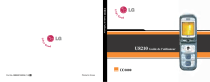
Lien public mis à jour
Le lien public vers votre chat a été mis à jour.
